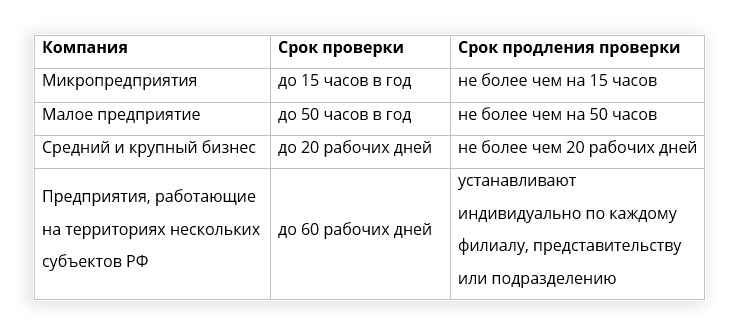Проверка гит: как подготовиться, чего ожидать, как себя правильно вести
План проверок ГИТ на 2021 год
Трудовые инспекторы могут приходить с проверками неожиданно или предупредив о своем визите. К плановой проверке в отличие от внезапной работодатель может подготовиться заранее. В связи с этим ему важно вовремя узнать, включен ли он в план проверок на очередной год. Откуда взять эту информацию и почему шансы на попадание в план проверок на 2021 год у всех работодателей разные? Об этом — в нашем материале.
У кого высокие шансы попасть под проверку ГИТ в 2021 году
Всех работодателей Роструд делит на группы по категориям риска с помощью автоматизированной системы управления контрольно-надзорной деятельностью (АСУ КНД).
Система анализирует следующие данные по каждому работодателю:
- вид экономической деятельности;
- численность работников;
- уровень травматизма за 3 предшествующих года;
- факт задолженности по зарплате за предыдущий год;
- наличие вступивших в законную силу решений о привлечении к административной ответственности за нарушение трудового законодательства.

От категории риска зависит, как часто трудовые инспекторы будут приходить к вам с проверкой (п. 18-20 Положения о федеральном государственном надзоре, утв. Постановлением Правительства от 01.09.2012 № 875 — далее Положение):
| Категория риска | Высокий риск | Значительный риск | Средний риск | Умеренный риск |
| Периодичность проверок | 1 раз в 2 года | 1 раз в 3 года | Не чаще 1 раза в 5 лет | Не чаще 1 раза в 6 лет |
Шансы попасть в план проверок на 2021 год существуют у всех работодателей из указанных в таблице групп. И только в отношении работодателей, чья деятельность отнесена к категории низкого риска или категория риска не присвоена, проверки ГИТ не проводятся (п. 20 Положения).
Проверьте, есть ли вы в списках
На официальном сайте Роструда размещены списки работодателей, деятельность которых на 01.
Наибольшие шансы попасть в план проверок Роструда на 2021 год у следующих работодателей:
Работодателям, чья деятельность отнесена к категориям умеренного и среднего риска, не стоит расслабляться. На сайте Роструда они себя не найдут лишь по той причине, что чиновники по закону обязаны размещать в сети Интернет информацию о работодателях, чья деятельность отнесена к категориям высокого и значительного риска (п. 21 Положения). Но из числа претендентов на проверку работодатели из двух других категорий риска (среднего и умеренного) не исключаются.
Разместят ли региональные ГИТ план проверок на 2021 год на своих сайтах?
До недавнего времени работодатели могли видеть план проверок на очередной год на сайте Роструда, выбрав ГИТ своего региона и перейдя в раздел «План проверок».
Однако в обновленном п. 41 Административного регламента (утв. Приказом Роструда от 13.06.2019 № 160), теперь не содержится указания на то, что электронная копия утвержденного ежегодного плана проверок в срок до 10 ноября года, предшествующего году проведения плановых мероприятий, размещается на официальном сайте территориального органа Роструда в сети «Интернет» — эту формулировку из текста Регламента исключил Приказ Роструда от 22.04.2020 № 103.
41 Административного регламента (утв. Приказом Роструда от 13.06.2019 № 160), теперь не содержится указания на то, что электронная копия утвержденного ежегодного плана проверок в срок до 10 ноября года, предшествующего году проведения плановых мероприятий, размещается на официальном сайте территориального органа Роструда в сети «Интернет» — эту формулировку из текста Регламента исключил Приказ Роструда от 22.04.2020 № 103.
Хотя, к примеру, на сайте ГИТ Красноярского края, в разделе «План проверок» размещены перечни работодателей для формирования плана проверок на 2021 год. В списках 3 группы работодателей: со значительной, средней и умеренной категорией риска:
В любом случае работодатель о плановой проверке узнает раньше, чем к нему пожалуют контролеры — трудовые инспекторы обязаны уведомить о плановой проверке не позднее чем за 3 рабочих дня до ее начала любым доступным способом (п. 12 ст. 9 Закона от 26.12.2008 № 294-ФЗ «О защите прав…»).
Как узнать о трудовых проверках на сайте Генпрокуратуры
Генеральная прокуратура обязана формировать ежегодный сводный план проведения проверок на будущий год и размещать его до 31 декабря текущего года на своем сайте (п. 7 ст. 9 Закона № 294-ФЗ). Наряду с проверочными планами различных контролирующих ведомств (кроме налоговых проверок) на этом сайте вы найдете и проверки трудовой инспекции, если Роструд включил вас в свой план проверок на очередной календарный год.
7 ст. 9 Закона № 294-ФЗ). Наряду с проверочными планами различных контролирующих ведомств (кроме налоговых проверок) на этом сайте вы найдете и проверки трудовой инспекции, если Роструд включил вас в свой план проверок на очередной календарный год.
Для поиска проверок используется специальный сервис:
Чтобы раскрыть на сайте Генпрокуратуры план проверок своей компании на определенный год, достаточно внести в специальное поле один из реквизитов: наименование организации, ее ИНН или ОГРН.
Полезная информация от Консультант+ о секретах обжалования проверок ГИТ В большинстве случаев в ходе проверки выявляются многочисленные нарушения, которые фиксируются в Акте. Впоследствии выписывается предписание об устранении всех выявленных нарушений. Кроме того, составляется Протокол об административных нарушениях и выносится Постановление о привлечении к административной ответственности.
Можно ли изменить расстановку сил в отношениях “Государственная инспекция труда – Работодатель”? Да.
Инспекторы государственной инспекции труда тоже ошибаются. Результаты проверки, как и привлечение к административной ответственности, можно обжаловать (читать далее…).
Подводим итоги
- В план проверок Роструда в 2021 году могут попасть работодатели с высоким, значительным, средним и умеренным риском.
- Компании и ИП с низким риском по состоянию на 01.07.2020 могут не беспокоиться — с плановой проверкой в 2021 году к ним трудовые инспекторы не придут, хотя от внеплановых контрольных мероприятий никто не застрахован.
- Перечни работодателей, чья деятельность отнесена к значительному и высокому риску, размещены в открытом доступе на сайте Роструда — у них самые высокие шансы попасть в план проверок на 2021 год.
- Региональные ГИТ больше не обязаны размещать на своих сайтах планы проверок на очередной год — из п. 41 Административного регламента по надзору в сфере трудового законодательства эта процедура исключена Приказом Роструда от 22.
 04.2020 № 103.
04.2020 № 103. - Узнать о грядущих в 2021 году проверках работодатель может после 31 декабря 2020 года на сайте Генпрокуратуры.
Проверка ГИТ: какие документы должен предъявить работодателю инспектор на каждом этапе проверки
Ирина Плотникова (юрисконсульт, Coleman Services)
Представьте себе, что в вашу организацию пришел с проверкой сотрудник государственной инспекции труда (ГИТ) и начал запрашивать те или иные документы. Или вы получили из ГИТ запрос с требованием направить копии локальных нормативных актов, трудовых договоров и прочую информацию, касающуюся ваших взаимоотношений с работниками.
О том, какие документы обязан предъявить работодателю инспектор ГИТ на каждом этапе проверки, мы расскажем в этой статье.
Любая проверка работодателя (выездная или документарная, плановая или внеплановая) проводится на основании распоряжения (приказа) руководителя ГИТ либо его заместителя. В распоряжении (приказе) указываются фамилии и должности инспекторов, уполномоченных на проведение проверки, а также привлекаемых экспертов; цели и предмет проверки и срок ее проведения, правовые основания проверки; перечень документов, которые должен предоставить работодатель, и иная информация.
ГИТ обязана уведомить работодателя о проведении проверки. При плановой проверке уведомление осуществляется не позднее чем за 3 рабочих дня до начала ее проведения, при этом в адрес работодателя направляется копия распоряжения (приказа) руководителя ГИТ либо его заместителя о начале инспекции. При внеплановой проверке работодатель должен быть уведомлен не менее чем за 24 часа до начала проведения, копия распоряжения (приказа) о проверки работодателю не направляется. Уведомление работодателя производится ГИТ любым доступным способом, в том числе посредством электронного документа, подписанного усиленной квалифицированной электронной подписью и направленного работодателю по электронной почте, если у ГИТ есть сведения об адресе электронной почты работодателя.
Если проверка проводится в документарной форме, то от работодателя требуется направить в ГИТ документы, перечисленные в запросе. Исполнить требование ГИТ нужно в течение 10 рабочих дней, иначе компании грозит штраф. Если у работодателя нет возможности подготовить копии документов в указанный срок, рекомендуется письменно обратиться в ГИТ с просьбой предоставить отсрочку для предоставления документов.
Если проверка – выездная, то инспектор ГИТ придет в организацию лично. В таком случае он обязан предъявить работодателю служебное удостоверение и распоряжение (приказ) о проведении проверки. Важно помнить, что проводить её имеет право лишь тот инспектор, который указан в распоряжении (приказе).
Кроме того, поскольку с 01 января 2018 года проверки соблюдения требований трудового законодательства проводятся с использованием проверочных листов (то есть списков контрольных вопросов), в распоряжении (приказе) о проведении проверки должны быть перечислены все проверочные листы, которые инспектор ГИТ будет применять.![]()
По результатам проверки инспектор ГИТ составляет акт по установленной форме в двух экземплярах, один из которых вручается уполномоченному представителю работодателя под подпись, кроме того к акту прилагаются проверочные листы. О факте проведения проверки инспектор также делает запись в журнале учета проверок. Вести такой журнал и предоставить его инспектору – это обязанность работодателя.
Если при проведении проверки были выявлены нарушения работодателем требований трудового законодательства, инспектор ГИТ выдает предписание об устранении выявленных нарушений с указанием сроков их устранения и затем контролирует их выполнение, а также принимает меры по привлечению работодателя к административной ответственности – в этом случае в отношении работодателя составляется
При несогласии с фактами и выводами, изложенными инспектором ГИТ в акте проверки, либо с выданным предписанием об устранении выявленных нарушений работодатель вправе представить в ГИТ возражения в отношении акта проверки и (или) выданного предписания – в письменной форме и не позднее пятнадцати дней с даты получения акта проверки. О своем несогласии с результатами проверки работодателю также стоит сделать соответствующую отметку в самом акте проверки.
О своем несогласии с результатами проверки работодателю также стоит сделать соответствующую отметку в самом акте проверки.
У работодателя также есть право обжаловать акт проверки, выданное предписание, протокол об административном правонарушении и (или) постановление о назначении административного наказания в суд. Согласно Кодексу административного судопроизводства РФ сделать это надо в течение трех месяцев со дня, когда работодателю стало известно о нарушении его прав (то есть со дня получения акта проверки, предписания, протокола и (или) постановления), однако ввиду неопределенности действующего законодательства некоторые судьи при определении срока на обжалование предписания ГИТ руководствуются статьей 357 Трудового кодекса РФ, которая устанавливает меньший срок – 10 дней. Во избежание рисков пропуска срока для обжалования рекомендуем обращаться в суд в течение 10 календарных дней с момента получения предписания.
Таким образом, закон дает работодателю возможность контролировать ход проведения проверки и следить за тем, чтобы не нарушались его права. Для этого надо всего лишь помнить о том, что проверяющие, запрашивая в ходе проверки у работодателя ту или иную информацию, в свою очередь, также обязаны предоставить определенные документы: до начала проверки – распоряжение (приказ) руководителя ГИТ либо его заместителя, уведомление о проверке, служебное удостоверение; по результатам проверки – акт о проверке, а также (в случае выявления несоблюдения требований трудового законодательства) – предписание об устранении нарушений, протокол о привлечении к административной ответственности, постановление о назначении административного наказания.
Для этого надо всего лишь помнить о том, что проверяющие, запрашивая в ходе проверки у работодателя ту или иную информацию, в свою очередь, также обязаны предоставить определенные документы: до начала проверки – распоряжение (приказ) руководителя ГИТ либо его заместителя, уведомление о проверке, служебное удостоверение; по результатам проверки – акт о проверке, а также (в случае выявления несоблюдения требований трудового законодательства) – предписание об устранении нарушений, протокол о привлечении к административной ответственности, постановление о назначении административного наказания.
Примеры документов можно посмотреть здесь
Журнал «Трудовые споры», апрель 2019
➤ Проверки ГИТ в 2020 году
В октябре 2019 года Роструд утвердил и зарегистрировал в Минюсте новый административный регламент, в котором приведен порядок проведения плановых и внеплановых проверок работодателей. В статье мы рассказали, как правильно подготовиться к проверке ГИТ в 2020 году и достойно встретить проверяющих, а также дадим готовые решения по устранению замечаний и продлению срока исполнения предписания.
Скачайте сейчас:
План проведения плановых проверок на 2020 год в городе Москве
План проведения плановых проверок на 2020 год по Московской области
План проведения плановых проверок на 2020 год в Санкт-Петербурге
Какие компании ждет проверка ГИТ в 2020 годуПлан проверок гит на 2020 год формирует Роструд и направляет для официальной публикации в Генеральную прокуратуру. Генпрокуратура является оператором единого реестра проверок (ст. 13.3 Федерального закона от 26.12.2008 № 294-ФЗ в редакции от 02.08.2019).
Чтобы узнать, ожидает ли вашу компанию плановая проверка, нужно проверить график проверок ГИТ на 2020 год. Сделать это вы можете на сайте Генпрокуратуры.
Вам понадобится номер ИНН вашей организации. Эту информацию специалист по охране труда может запросить в бухгалтерии, взять из отчета о проведении СОУТ или договоров компании.
Перейдя по ссылке, введите ИНН вашей компании или название организации.
Будьте готовы к тому, что сайт может запросить у вас ввести дополнительную контрольную информацию.
Если вашей компании в плане проверок на 2020 год нет, то вы увидите надпись на экране: «Найдено 0 КНМ». Это значит, что контрольно-надзорных мероприятий в адрес вашего юридического лица не запланировано.
Сводный план проверок ГИТ удобен для компаний, отделения которых зарегистрированы в разных регионах. Если у вашей организации один юридический адрес, план проверок вы можете также найти на сайте региональных ГИТ.
Но помните, что проверки ГИТ бывают не только плановыми, но и внеплановыми, например, если работники пожалуются в инспекцию на нарушение их трудовых прав.
Проверка трудовой инспекции к чему готовитьсяЕсли вы нашли свою организацию в плане проверок ГИТ на 2020 год, то у вас еще есть время подготовиться и встретить инспекторов с полным пакетом документов, с наведенным порядком на территории и в помещениях. Какие документы при проверке трудинспекции нужно подготовить, указано в пункте 13 нового регламента проверок ГИТ, который вступил в силу 22 октября 2019 года (Приказ Роструда от 13.06.2019 № 160).
Какие документы при проверке трудинспекции нужно подготовить, указано в пункте 13 нового регламента проверок ГИТ, который вступил в силу 22 октября 2019 года (Приказ Роструда от 13.06.2019 № 160).
Также мы рекомендуем проверочные листы и провести самопроверку до прихода в вашу компанию инспектора. Чек листы ГИТ на 2020 год можно найти на сайтах Роструда.
Вы можете активно использовать сервис Роструда онлайнинспекция.рф.
Здесь вы можете найти ответы на самые актуальные вопросы по охране труда, обсудить с экспертами вопросы трудового законодательства, обратиться за помощью к экспертам Роструда, а также воспользоваться сервисом «Электронный инспектор».
Этот интерактивный сервис поможет провести самопроверку соблюдения трудового законодательства. В нем доступны все необходимые проверочные листы. Ответив на все вопросы, вы получите ответ системы о том, какие мероприятия нужно будет провести компании, какие документы необходимо поправить, или дополнительно завести.
К сожалению, на сегодняшний день узнать категорию риска организации по ИНН на сайте Роструда пока невозможно. Но вы можете по ИНН проверить свою компанию в перечне работодателей с высокой и умеренной степенью риска на сайте своей трудовой инспекции.
Какие изменения в порядке проверки работодателей утвердил РострудПриказ Роструда от 13.06.2019 № 160, зарегистрированный в Минюсте России 10 октября 2019 года регламентирует алгоритм назначения и проведения контрольных мероприятий, обязательный для каждого инспектора ГИТ. Новый регламент проверок ГИТ написан по нормам международных конвенций, Федерального закона от 26.12.2008 № 294-ФЗ. Никаких новых правил для работодателя в нем нет, но есть новые требования для инспекторов, о которых полезно знать каждому работодателю и специалисту по охране труда.
- Информацию о плановых проверках теперь должны публиковать гораздо раньше, чем в начале января того года, в котором должна быть проведена проверка, и не позже 10 ноября года, предыдущего проверке.
 Сделано это, возможно для того, чтобы работодатели смогли тщательнее подготовиться к проверке (п .41 приказа Роструда от 13.06.2019 № 160).
Сделано это, возможно для того, чтобы работодатели смогли тщательнее подготовиться к проверке (п .41 приказа Роструда от 13.06.2019 № 160). - Инспектору прямо запрещено требовать выполнения нормативных актов советского периода и документов Российской Федерации, не прошедших соответствующую регистрацию в Минюсте России и не опубликованных на официальном портале нормативно-правовой документации. (п. 8 приказа Роструда от 13.06.2019 № 160).
Например, в предписании инспектор не может больше указывать работодателю завести журнал учета выдачи инструкций по охране труда, или журнал их учета, а также журнал учета направлений на медосмотр.
Также, если предприятие не указало в своих ЛНА, что следует определенным ГОСТам, инспектору запрещено требовать от работодателя ведения документации или бланков по форме этих ГОСТ.
Обратите внимание! Некоторые инспекторы ГИТ по старинке указывают в предписаниях следовать, например, Положению о проведении планово-предупредительного ремонта производственных зданий и сооружений МДС 13-14. 2000, утвержденному постановлением Госстроя СССР от 29 декабря 1973 года № 279. Этот документ действительно отлично составлен, и аналогов ему в современных НПА нет. Но применять ли его в работе как методическую рекомендацию, или нет, решает только сам работодатель. Поэтому ссылка на этот документ в предписании запрещена.
2000, утвержденному постановлением Госстроя СССР от 29 декабря 1973 года № 279. Этот документ действительно отлично составлен, и аналогов ему в современных НПА нет. Но применять ли его в работе как методическую рекомендацию, или нет, решает только сам работодатель. Поэтому ссылка на этот документ в предписании запрещена.
В пункте 46 регламента № 160 указано, что проведение плановых контрольных мероприятий проводится в зависимости от категории риска компании.
| Категория риска | Периодичность плановой проверки |
| Высокий | 1 раз в 2 года |
| Значительный | 1 раз в 3 года |
| Средний | Не чаще чем 1 раз в 5 лет |
| Умеренный | Не чаще чем 1 раз в 6 лет |
| Низкий | Проверки не проводят |
Административный регламент № 160 в пункте 91 вводит еще одно важное правило. Теперь инспектору прямо прописано, в каком случае нарушение требований трудового законодательства грозит жизни и здоровью работников, соответственно, не может быть заменено на предупреждение.
Теперь инспектору прямо прописано, в каком случае нарушение требований трудового законодательства грозит жизни и здоровью работников, соответственно, не может быть заменено на предупреждение.
До этого нововведения инспектор «на глазок» устанавливал такие критерии, что приводило к неоднозначной судебной практике назначения административных взысканий.
Например, работодателю не удастся заменить денежный штраф предупреждением в том случае, если он не вовремя выплачивает или не индексирует заработную плату и компенсационные выплаты, не предоставляет по графику основной и дополнительный отпуска, если режим труда и отдыха нарушается работодателем, если трудовые договоры не заключаются, или их составляют с нарушениями. К таким нарушениям относятся не указание в трудовом договоре, какие гарантии и компенсации положены сотруднику или какой у него класс условий труда. Не заменят на предупреждение отсутствие обучения и инструктажей, медосмотров и психиатрического освидетельствования.
Если работодатель не выдает работникам СИЗ, средства коллективной защиты, не проводит вовремя спецоценку, не разрабатывает положение о СУОТ или не проводит оценку профрисков, даже не стоит надеяться на смягчение наказания.
Проверка репозитория | Atlassian Git Tutorial
git status
Команда git status отображает состояние рабочего каталога и раздела проиндексированных файлов. С ее помощью можно проверить индексацию изменений и увидеть файлы, которые не отслеживаются Git. Информация об истории коммитов проекта не отображается при выводе данных о состоянии. Для этого используется команда git log.
Связанные команды git
- git tag
- Теги — это ссылки, указывающие на определенные точки в истории Git. Команда
git tagобычно используется для захвата некой точки в истории, которая используется для релиза нумерованной версии (например, v1.0.1).
- Теги — это ссылки, указывающие на определенные точки в истории Git. Команда
git blame- Общее назначение
git blame— отображение метаданных автора, связанных со строками, которые были внесены в файл при коммите. Таким образом можно проследить историю кода и выяснить, какой именно код был внесен в репозиторий, как это было сделано и по какой причине.
Таким образом можно проследить историю кода и выяснить, какой именно код был внесен в репозиторий, как это было сделано и по какой причине.
- Общее назначение
- git log
- Команда
git logотображает отправленные снимки состояния и позволяет просматривать и фильтровать историю проекта, а также проводить поиск по ней.
- Команда
Использование
git statusВыводит список проиндексированных и неотслеживаемых файлов, а также файлов, удаленных из индекса Git.
Пояснения
Команда git status относительно проста в использовании. Она показывает, какие изменения были внесены с помощью команд git add и git commit. Сообщения о состоянии также содержат инструкции по индексированию файлов либо отмене этой операции. В примере выходных данных ниже показаны три основные категории вызова git status:
# On branch main
# Changes to be committed:
# (use "git reset HEAD <file>. .." to unstage)
.." to unstage)
#
#modified: hello.py
#
# Changes not staged for commit:
# (use "git add <file>..." to update what will be committed)
# (use "git checkout -- <file>..." to discard changes in working directory)
#
#modified: main.py
#
# Untracked files:
# (use "git add <file>..." to include in what will be committed)
#
#hello.pycИгнорирование файлов
Неотслеживаемые файлы обычно подразделяются на две категории: файлы, недавно добавленные в проект и пока не отправленные в качестве коммитов, либо скомпилированные бинарные файлы (например, .pyc, .obj, .exe и т. д.). Включать файлы первой категории в выходные данные git status очень полезно, в то время как файлы второй категории могут затруднить отслеживание изменений в репозитории.
По этой причине в Git можно полностью игнорировать файлы, поместив пути к ним в специальный файл .gitignore. Каждый игнорируемый файл указывается в отдельной строке. При этом можно использовать символ * в качестве шаблона подстановки. Так, добавление следующего выражения в файл
Каждый игнорируемый файл указывается в отдельной строке. При этом можно использовать символ * в качестве шаблона подстановки. Так, добавление следующего выражения в файл .gitignore в корневом каталоге проекта исключит скомпилированные модули Python из выходных данных git status:
Пример
Перед отправкой изменений рекомендуется проверить состояние репозитория. Так вы сможете убедиться, что коммит включает только нужные данные. В следующем примере показано состояние репозитория до и после индексирования и отправки снимка состояния:
# Edit hello.py
git status
# hello.py is listed under "Changes not staged for commit"
git add hello.py
git status
# hello.py is listed under "Changes to be committed"
git commit
git status
# nothing to commit (working directory clean)Первая строка данных о состоянии указывает на файл, который не был проиндексирован. Операция git add отражена во второй команде git status, а в последней строке данных сообщается, что элементы для коммита отсутствуют (рабочий каталог соответствует последнему коммиту). Для некоторых команд Git (например,
Для некоторых команд Git (например, git merge) требуется очистка рабочего каталога, чтобы исключить случайную перезапись изменений.
git log
Команда git log отображает отправленные снимки состояния и позволяет просматривать и фильтровать историю проекта, а также искать в ней конкретные изменения. С помощью git status можно просматривать рабочий каталог и раздел проиндексированных файлов, в то время как git log показывает только историю коммитов.
Существует множество вариантов для настройки выходных данных команды git log: от простой фильтрации коммитов до их отображения в пользовательском формате. Ниже показаны наиболее распространенные конфигурации git log.
Использование
Выводит полную историю коммитов в стандартном формате. Если выходные данные занимают более одного экрана, можно выполнить прокрутку с помощью клавиши Пробел или нажать q для выхода.
Ограничивает число коммитов с помощью параметра . Так, при указании
Так, при указании git log -n 3 отобразится только 3 коммита.
Записывает каждый коммит в одну строку. Так можно получить подробный обзор всей истории проекта.
Кроме обычных данных git log указывается, какие файлы были изменены, а также относительное число добавленных или удаленных строк в каждом из них.
Выводит патчи, соответствующие определенным коммитам. Это самое подробное представление истории проекта, поскольку так можно просмотреть полный список изменений каждого коммита.
git log --author="<pattern>"Выполняет поиск коммитов конкретного автора. Аргумент может быть обычной строкой или регулярным выражением.
git log --grep="<pattern>"Выполняет поиск коммитов с сообщениями, соответствующими аргументу . Этот аргумент может быть обычной строкой или регулярным выражением.
git log <since>..<until>Отображает только коммиты в диапазоне значений и . Эти аргументы могут быть идентификаторами коммитов, именами веток, указателями
Эти аргументы могут быть идентификаторами коммитов, именами веток, указателями HEAD или другими ссылками на версии.
Выводит только коммиты, содержащие указанный файл. Так можно удобно просмотреть историю конкретного файла.
git log --graph --decorate --onelineЗдесь содержится несколько полезных параметров: флаг –graph создает основанную на тексте диаграмму коммитов в левой части области сообщений коммитов; флаг –decorate добавляет отображаемые имена веток или теги коммитов; флаг –oneline записывает информацию о коммите в одну строку, что позволяет без труда просматривать множество коммитов сразу.
Пояснения
Команда git log является основным инструментом Git для изучения истории репозитория. С помощью этой команды можно найти конкретную версию проекта или определить изменения, которые будут внесены при выполнении слияния в функциональной ветке.
commit 3157ee3718e180a9476bf2e5cab8e3f1e78a73b7
Author: John SmithБольшая часть этой информации проста для понимания, но все же первую строку стоит пояснить. Строка длиной 40 знаков, следующая за элементом
Строка длиной 40 знаков, следующая за элементом commit, является контрольной суммой SHA‑1 содержимого коммита. Она играет роль механизма для обеспечения целостности коммита (при нарушении целостности контрольная сумма изменится) и служит для него уникальным идентификатором.
Этот идентификатор может использоваться в таких командах, как git log .., в качестве ссылки на конкретные коммиты. Так, команда git log 3157e..5ab91 отображает данные в диапазоне между коммитами с идентификаторами 3157e и 5ab91. Кроме контрольных сумм, на конкретные коммиты указывают имена веток (см. раздел Модуль веток) и ключевое слово HEAD, которое всегда ссылается на текущий коммит, будь то ветка или конкретный коммит.
Символ ~ используется для относительных ссылок на родительский элемент коммита. Например, 3157e~1 ссылается на коммит, предшествующий коммиту 3157e, а HEAD~3 находится на 3 уровня выше текущего коммита.
Все перечисленные методы идентификации позволяют выполнять различные действия с конкретными коммитами. Обычно отправной точкой таких операций выступает команда git log, поскольку она позволяет найти нужные коммиты.
Пример
В разделе Использование приводится множество примеров использования git log, однако следует помнить, что в одной команде можно объединить несколько параметров:
git log --author="John Smith" -p hello.pyЭта команда выводит данные по всем изменениям, которые Джон Смит внес в файл hello.py.
Синтаксис «..» удобно использовать при сравнении веток. В следующем примере показана команда для вывода краткого обзора всех коммитов, которые включены в ветку some-feature и не включены в main.
git log --oneline main..some-featureПлановая проверка ГИТ – Компания «АПИ»
Плановая проверка ГИТ проводится инспектором труда в рамках установленных полномочий и ограничена списком контрольных вопросов. Периодичность проверок зависит от присвоенной категории риска деятельности работодателя.
Периодичность проверок зависит от присвоенной категории риска деятельности работодателя.
Государственный контроль (надзор) осуществляется, в частности, посредством проведения плановых проверок, предметом которых является соблюдение юридическим лицом, индивидуальным предпринимателем в процессе осуществления деятельности обязательных требований трудового законодательства и иных нормативных правовых актов, содержащих нормы трудового права (ч. 1 ст. 9 Федерального закона от 26.12.2008 N 294-ФЗ «О защите прав юридических лиц и индивидуальных предпринимателей при осуществлении государственного контроля (надзора) и муниципального контроля» (далее — Закон N 294-ФЗ), п. п. 4, 7 Положения, утв. Постановлением Правительства РФ от 01.09.2012 N 875 (далее — Положение N 875), п. п. 5, 51 Административного регламента, утв. Приказом Роструда от 23.08.2019 N 234 (далее — Административный регламент N 234)).
Со списком плановых проверок на год можно ознакомиться на официальном сайте Роструда РФ (https://www. rostrud.ru/control/soblyudenie-zakonodatelstva-o-trude/?CAT_ID=8143).
rostrud.ru/control/soblyudenie-zakonodatelstva-o-trude/?CAT_ID=8143).
Обратите внимание! Назначение и проведение плановых проверок ГИТ временно приостановлено до 31 декабря 2020 г., за исключением проверок по некоторым основаниям (п. п. 1, 2 Постановления Правительства РФ от 03.04.2020 N 438, ч. 1.1 ст. 26.2 Закона N 294-ФЗ).
Плановые проверки могут проводиться в форме документарных и (или) выездных проверок (ч. 11 ст. 9, ст. ст. 11 — 12 Закона N 294-ФЗ, п. 8 Положения N 875, п. 50 Административного регламента N 234).
Плановая документарная проверка проводится по месту расположения территориального органа Роструда.
Плановая выездная проверка проводится по месту нахождения юридического лица (его филиала, обособленного подразделения), месту осуществления деятельности ИП и (или) по месту фактического осуществления их деятельности, в том числе филиалов, представительств, рабочих мест (п. 54 Административного регламента, утв. Приказом Роструда от 13. 06.2019 N 160 (далее — Административный регламент N 160), п. 50 Административного регламента N 234).
06.2019 N 160 (далее — Административный регламент N 160), п. 50 Административного регламента N 234).
О проведении плановой проверки работодатель уведомляется не позднее чем за 3 дня до начала ее проведения посредством направления копии распоряжения или приказа о начале проведения проверки (п. 53 Административного регламента N 160, п. 49 Административного регламента N 234).
Далее рассмотрим полномочия, которыми обладают инспекторы труда при проведении плановых проверок, особенности проведения проверок и оформления их результатов, сроки и периодичность проведения плановых проверок.
Государственные инспекторы труда при проведении плановой проверки, в частности, вправе (ст. 357 ТК РФ, п. 6 Административного регламента N 160, п. 6 Административного регламента N 234):
- беспрепятственно в любое время суток при наличии удостоверений посещать в целях проведения проверки организации всех организационно-правовых форм и форм собственности, работодателей — физических лиц;
- запрашивать у работодателей (их представителей) и безвозмездно получать необходимые документы, объяснения, информацию;
- изымать для анализа образцы используемых или обрабатываемых материалов и веществ с уведомлением об этом работодателя или его представителя и составлять соответствующий акт;
- предъявлять работодателям и их представителям обязательные для исполнения предписания:
- об устранении нарушений трудового законодательства и иных нормативных правовых актов, содержащих нормы трудового права;
- о восстановлении нарушенных прав работников;
- о привлечении виновных в указанных нарушениях к дисциплинарной ответственности;
- или об отстранении их от должности в установленном порядке;
- выдавать предписания об отстранении от работы лиц, не прошедших в установленном порядке обучение безопасным методам и приемам выполнения работ, инструктаж по охране труда, стажировку на рабочих местах и проверку знания требований охраны труда;
- запрещать использование средств индивидуальной и коллективной защиты работников, если такие средства не соответствуют обязательным требованиям, установленным в соответствии с законодательством РФ о техническом регулировании, и государственным нормативным требованиям охраны труда;
- составлять протоколы и рассматривать дела об административных правонарушениях в пределах полномочий и др.

Следует обратить внимание, что неисполнение работодателем предписания об устранении выявленного нарушения трудового законодательства, связанного с выплатой работнику заработной платы и (или) других выплат, может повлечь принятие решения о принудительном исполнении обязанности работодателя по выплате начисленных, но не выплаченных в установленный срок работнику сумм (ст. 360.1 ТК РФ, ст. 72.2 Федерального закона от 02.10.2007 N 229-ФЗ «Об исполнительном производстве», п. 119.1 Административного регламента N 160).
Предмет плановой выездной и плановой документарной проверки указан в п. 55 Административного регламента N 160 и в п. 51 Административного регламента N 234.
Особенностью проведения плановых проверок, проводимых государственными инспекторами труда, является применение проверочных листов (списков контрольных вопросов), то есть при проведении проверки инспектор труда вправе проверять только те вопросы, которые указаны в проверочных листах (списках контрольных вопросов), и он не может расширить предмет проверки (п. 8 Положения N 875, п. 51 Административного регламента N 160, п. 47 Административного регламента N 234).
8 Положения N 875, п. 51 Административного регламента N 160, п. 47 Административного регламента N 234).
Такие листы применяются во время плановых проверок всех работодателей, в том числе индивидуальных предпринимателей.
Заполненные по результатам проверки проверочные листы должны быть приложены к акту проверки, который оформляется после ее завершения (ч. 11.5 ст. 9 Закона N 294-ФЗ, п. п. 67, 74 Административного регламента N 160, п. 74 Административного регламента N 234).
Экземпляр акта проверки с приложением копии проверочных листов передается руководителю, иному должностному лицу или уполномоченному представителю юридического лица, индивидуальному предпринимателю, его уполномоченному представителю под расписку об ознакомлении либо об отказе в ознакомлении с актом проверки или направляется в адрес работодателя заказным почтовым отправлением с уведомлением о вручении. Также акт проверки может быть направлен в форме электронного документа, подписанного усиленной квалифицированной электронной подписью лица, составившего данный акт (ч. 4 ст. 16 Закона N 294-ФЗ, п. п. 75 — 78, 81 Административного регламента N 160, п. 78 Административного регламента N 234).
4 ст. 16 Закона N 294-ФЗ, п. п. 75 — 78, 81 Административного регламента N 160, п. 78 Административного регламента N 234).
В случае несогласия с результатами проверки работодатель в течение 15 дней с даты получения акта может представить в ГИТ в письменной форме свои возражения (ч. 12 ст. 16 Закона N 294-ФЗ, п. 83 Административного регламента N 160, п. 85 Административного регламента N 234).
Срок проведения каждой из проверок не может превышать 20 рабочих дней (ст. 13 Закона N 294-ФЗ, п. 12 Положения N 875, п. 62 Административного регламента N 160, п. п. 24, 25 Административного регламента N 234).
В отношении работодателей — субъектов малого предпринимательства общий срок проведения плановых выездных проверок не может превышать:
- 50 часов в год — для малого предприятия;
- 15 часов в год — для микропредприятия.
В исключительных случаях срок проведения выездной плановой проверки может быть продлен:
- не более чем на 20 рабочих дней;
- не более чем на 50 часов в отношении малых предприятий;
- не более чем на 15 часов в отношении микропредприятий.

Периодичность проведения плановых проверок зависит от присвоенной деятельности работодателя категории риска (п. 20 Положения N 875, п. 46 Административного регламента N 160, п. 30 Административного регламента N 234):
- для категорий высокого риска — один раз в два года;
- для категорий значительного риска — один раз в три года;
- для категорий среднего риска — не чаще чем один раз в пять лет;
- для категорий умеренного риска — не чаще чем один раз в шесть лет.
В отношении юридических лиц и индивидуальных предпринимателей, деятельность которых отнесена к низкой категории риска, плановые проверки не проводятся.
Решение об отнесении работодателя к той или иной категории риска принимается ежегодно (п. 21 Положения N 875).
Чтобы понять, за какие нарушения организации была присвоена та или иная степень риска, а значит, и периодичность проверок, работодатели могут воспользоваться специальным сервисом, размещенным на сайте Роструда, — онлайн-калькулятором категории риска.
Кроме того, на сайте Роструда опубликованы перечни работодателей, деятельность которых отнесена к категории высокого риска и к категории значительного риска.
В случае несогласия с присвоенной категорией риска работодатель вправе обратиться с соответствующим заявлением в Федеральную службу по труду и занятости (Роструд), если присвоена высокая категория риска, в остальных случаях — в Государственную инспекцию труда (п. п. 18, 24 Положения N 875).
Более подробно с данным материалом Вы можете ознакомиться в СПС КонсультантПлюс
Вопрос: Какой установлен порядок проведения плановой проверки ГИТ? (Консультация эксперта, Государственная инспекция труда в Кировской обл., 2020) {КонсультантПлюс}
| Основания для надзорных мероприятий. |
|
| Частота плановых проверок. |
|
| Длительность проверок. |
|
| Последовательность проведения проверок. |
|
| Документы, интересующие проверяющих. |
При проведении контрольных мероприятий инспекторы ГИТ пользуются контрольными листами. |
| Результаты проверок. |
|
| Самопроверка. |
|
План проверок гит на 2021 год Москва и Санкт-Петербург
Проверки по регламенту
С 22.10.2019 сотрудники Роструда и его территориальных органов обязаны проводить проверки работодателей по административному регламенту, утв. приказом от 13.06.2019 № 160. Документ, который распространяется, в том числе на плановые проверки ГИТ на 2020 год, написан с учетом норм международных конвенций, Федерального закона от 26.12.2008 № 294-ФЗ о защите прав предпринимателей при осуществлении государственного и муниципального контроля, постановления правительства от 01. 09.2012 № 875, поэтому никаких принципиально новых правил не вводит.
09.2012 № 875, поэтому никаких принципиально новых правил не вводит.
Интересен раздел административного регламента, где описано, какие полномочия есть у инспекторов, которые проводят проверки. Опуская традиционные права по запрашиванию документов и расследованию несчастных случаев, сотрудникам Роструда разрешается:
- изымать для анализа образцы материалов и веществ, предварительно уведомив об этом работодателя;
- направлять в суды требования о ликвидации или прекращении деятельности организаций (их структурных подразделений) из-за нарушения требований охраны труда;
- запрещать использовать средства индивидуальной и коллективной защиты, если они не соответствуют обязательным требованиям;
- выступать в качестве экспертов в суде по искам о нарушении обязательных норм и возмещении вреда пострадавшим работникам;
- беспрепятственно в любое время суток приходить с проверками к работодателям при предъявлении удостоверений.
Помните: если вы попали в ежегодный план проверок инспекции труда, продолжительность проверки — не более 20 рабочих дней. Проверять малое предприятие допустимо в течение 50 часов в год, а плановая выездная проверка микропредприятия должна длиться не более 15 часов в год. В исключительных случаях разрешено продлевать указанные сроки. О готовящейся проверке сообщают заранее — минимум за 24 часа до ее начала.
Проверять малое предприятие допустимо в течение 50 часов в год, а плановая выездная проверка микропредприятия должна длиться не более 15 часов в год. В исключительных случаях разрешено продлевать указанные сроки. О готовящейся проверке сообщают заранее — минимум за 24 часа до ее начала.
О проверке узнайте заранее
На сайте Генеральной прокуратуры РФ представлен план проверок прокуратуры и всех остальных контролирующих органов. Данные подбираются индивидуально с учетом ОГРН, ИНН, наименования организации и органа госнадзора.
В свободном доступе есть и сводный план проверок Государственной инспекции труда, но поскольку он включает работодателей по всей стране, пользоваться им не очень удобно. Проще работать с таблицей, где представлена информация по регионам.
Напомним, что действующее законодательство не предусматривает надзорных каникул в отношении малых предприятий или иных категорий бизнесменов. Поэтому рекомендуем изучить план и график проверок ГИТ на 2020 год всем без исключения работодателям.
Что делать, если к вам пришли
Основанием для проведения любой инспекции является приказ руководителя инспекции. Проверка ГИТ в 2020 году — не исключение.
Поэтому при посещении вашего офиса инспекторы должны предъявить служебные удостоверения и нормативный документ, в котором указано основание для проведения инспекции.
Кроме того, плановый аудит ГИТ в обязательном порядке согласовывается с органами прокуратуры.
Перечень всех возможных оснований указан в статье 360 ТК РФ, в том числе:
- жалобы бывших и действующих сотрудников;
- требования прокурора и ряд других.
Далее ревизоры запросят необходимые документы и сведения.
Обращаем ваше внимание, что инспекторы вправе потребовать сведения, которые относятся исключительно к предмету их проверки. Требовать что-либо свыше они не имеют права — прямой запрет прописан в статье 15 указанного Федерального закона.
Журнал проверок
Такой журнал необходим в каждой компании, и все контролеры должны в нем расписываться.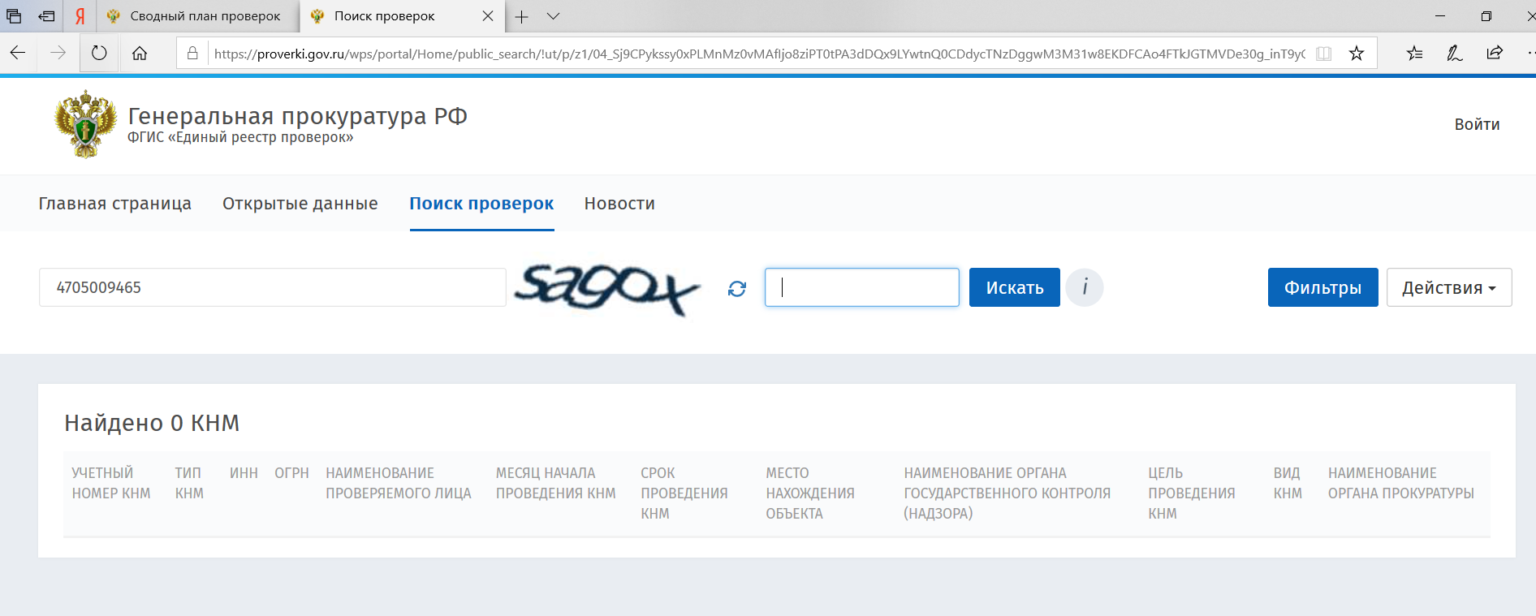
Что проверят сотрудники ГИТ
Подготовка к проверке начинается со списка бумаг, что проверяет ГИТ в 2020 году, среди которых:
Однако есть нюанс: требовать бумаги, которые не имеют отношения к предмету исследования, изымать оригиналы документов инспекторы не имеют права. Кроме того, существуют сроки, которые проверяющие не вправе нарушить. При нарушении сроков результаты ревизии будут признаны недействительными.
Например, время, отведенное на плановую или внеплановую инспекцию, не превышает 20 рабочих дней, причем в этот срок входит составление акта по результатам инспекции.
Для малого бизнеса общее время инспекции за календарный год не превышает:
- 50 часов — для малого предприятия;
- 15 часов — для микропредприятия;
- 15 часов — для индивидуальных предпринимателей.
Можно ли узнать список вопросов, по которым пройдет плановая проверка ГИТ? Такие списки содержатся в проверочных листах, которые доступны бесплатно на сайте Роструда.
Оформление результатов
По окончании инспекционных мероприятий проверяющими составляется акт. Он оформляется в двух экземплярах и составляется непосредственно после окончания инспектирования. Что законодательство вложило в термин «непосредственно», никто не знает, но требуйте этот документ от проверяющих сразу после окончания всех мероприятий и, если он предоставлен не будет, обращайтесь с жалобой в саму ГИТ и прокуратуру.
Внимание: мошенники!
Государственная инспекция труда в Калужской области и коллеги из других регионов официально предупреждают о том, что от имени сотрудников Роструда к работодателям приходят мошенники. Люди, которые представляются сотрудниками ГИТ, предлагают различного рода платные услуги по подготовке к якобы готовящимся внеплановым проверкам. Насколько хороши специалисты, предлагающие такую помощь, сказать сложно.
В Роструде напоминают, что список предприятий, в отношении которых запланированы проверки, находится в свободном доступе. При посещении компании инспекторы обязаны предъявить служебное удостоверение и распоряжение на проверку, которое обязательно подписывает руководитель территориального органа и заверяет его печатью. Никакие платные услуги инспекторы не оказывают, подчеркивают в ведомстве. Если вы заметите, что нарушаются правила контроля (например, о внеплановом визите не было никаких сообщений), будьте бдительны, не исключено, что в организацию пришли мошенники. В подобных случаях смело обращайтесь в правоохранительные органы.
При посещении компании инспекторы обязаны предъявить служебное удостоверение и распоряжение на проверку, которое обязательно подписывает руководитель территориального органа и заверяет его печатью. Никакие платные услуги инспекторы не оказывают, подчеркивают в ведомстве. Если вы заметите, что нарушаются правила контроля (например, о внеплановом визите не было никаких сообщений), будьте бдительны, не исключено, что в организацию пришли мошенники. В подобных случаях смело обращайтесь в правоохранительные органы.
Мошенники ли?
В последнее время участились случаи навязывания услуг организациям и индивидуальным предпринимателям. Коммерческие структуры действуют якобы от имени государственных органов, детально и подробно рассказывают, когда и почему к работодателю придут с проверкой, разъясняют, какие следует предпринять меры, и почему следует обратиться именно к ним, пугают крупными штрафами.
В редакцию Клуба кадровиков уже обращались работодатели, которым навязывали услуги по формированию пакета документов, необходимых операторам персональных данных.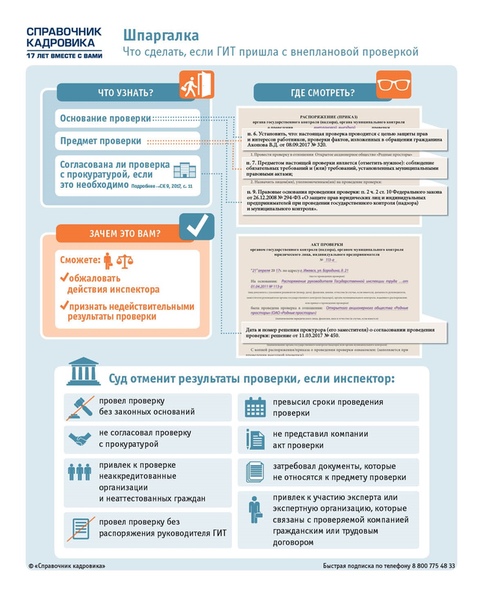 У организаций, выступавших с коммерческим предложением, были проверенные е-mail и иные сведения о работодателях. Дополнительно они разработали качественные информационные материалы, которые должны убедить, что компании нарушают закон, к ним скоро придут с проверкой, им грозят большие санкции.
У организаций, выступавших с коммерческим предложением, были проверенные е-mail и иные сведения о работодателях. Дополнительно они разработали качественные информационные материалы, которые должны убедить, что компании нарушают закон, к ним скоро придут с проверкой, им грозят большие санкции.
Вот пример такого коммерческого предложения:
Уважаемые работодатели! Редакция Клуба кадровиков рекомендует внимательно относиться к такого рода предложениям и навязываемым услугам. Если в организации имеются пробелы в какой-то сфере, лучше самостоятельно подобрать специалистов, которые помогут их устранить. Если у вас будут сложные вопросы, сомнения или вам понадобится информационно-правовая помощь, мы окажем ее абсолютно бесплатно. Читайте наш сайт, пользуйтесь площадкой для профессионального общения кадровых специалистов, подписывайтесь на канал в Telegram, задавайте вопросы, получайте ответы, помогайте коллегам.Git – документация git
GIT_MERGE_VERBOSITY Число, контролирующее объем вывода, отображаемый
рекурсивная стратегия слияния. Переопределяет merge.verbosity.
См. Git-merge [1]
Переопределяет merge.verbosity.
См. Git-merge [1]
Эта переменная среды имеет приоритет над $ PAGER . Если он установлен
в пустую строку или значение «cat», Git не запустится
пейджер. См. Также опцию core.pager в
git-config [1].
GIT_PROGRESS_DELAY Число, определяющее, сколько секунд нужно отложить перед отображением. дополнительные индикаторы прогресса.По умолчанию 2.
GIT_EDITOR Эта переменная среды имеет приоритет над $ EDITOR и $ VISUAL .
Он используется несколькими командами Git, когда в интерактивном режиме
запускается редактор. См. Также git-var [1]
и параметр core.editor в git-config [1].
GIT_SEQUENCE_EDITOR Эта переменная среды переопределяет настроенный редактор Git.
при редактировании списка задач интерактивной перебазировки.Смотрите также
git-rebase [1] и параметр sequence. в
git-config [1]. editor
editor
GIT_SSH GIT_SSH_COMMAND Если установлена одна из этих переменных среды, то git fetch и git push будет использовать указанную команду вместо ssh когда им нужно подключиться к удаленной системе.
Параметры командной строки, передаваемые настроенной команде:
определяется вариантом ssh.См. Вариант ssh.variant в
git-config [1] для подробностей.
$ GIT_SSH_COMMAND имеет приоритет над $ GIT_SSH и интерпретируется
оболочкой, которая позволяет включать дополнительные аргументы. $ GIT_SSH , с другой стороны, должен быть просто путем к программе.
(который может быть сценарием оболочки оболочки, если дополнительные аргументы
нужный).
Обычно проще настроить любые желаемые параметры через
Personal .ssh / config файл.Обратитесь к документации по ssh
для получения дополнительной информации.
GIT_SSH_VARIANT Если эта переменная среды установлена, она переопределяет автоматическое определение Git.
относится ли GIT_SSH / GIT_SSH_COMMAND / core.sshCommand к OpenSSH,
plink или tortoiseplink. Эта переменная переопределяет настройку конфигурации ssh.variant , который служит той же цели.
GIT_ASKPASS Если эта переменная среды установлена, то команды Git, которые необходимо
получать пароли или парольные фразы (например,г. для аутентификации HTTP или IMAP)
вызовет эту программу с подходящей подсказкой в качестве аргумента командной строки
и прочтите пароль из его STDOUT. См. Также ядро .askPass вариант в git-config [1].
GIT_TERMINAL_PROMPT Если для этой переменной среды установлено значение 0 , git не будет запрашивать
на терминале (например, при запросе HTTP-аутентификации).
GIT_CONFIG_GLOBAL GIT_CONFIG_SYSTEM Возьмите конфигурацию из заданных файлов, а не из глобальных или
файлы конфигурации системного уровня.Если GIT_CONFIG_SYSTEM установлен,
файл конфигурации системы, определенный во время сборки (обычно / etc / gitconfig )
читать не будут. Аналогично, если GIT_CONFIG_GLOBAL установлен, ни
Будет прочитано $ HOME / .gitconfig и $ XDG_CONFIG_HOME / git / config . Может
установить значение / dev / null , чтобы пропустить чтение файлов конфигурации
соответствующий уровень.
GIT_CONFIG_NOSYSTEM Следует ли пропустить настройки чтения из общесистемной $ (префикс) / etc / gitconfig файл.Эта переменная среды может
использоваться вместе с $ HOME и $ XDG_CONFIG_HOME для создания
предсказуемая среда для придирчивого скрипта, или вы можете установить его
временно, чтобы избежать использования глючного файла / etc / gitconfig , пока
ждем, пока кто-то с достаточными правами исправит это.
GIT_FLUSH Если эта переменная среды установлена в “1”, то команды, такие как git blame (в инкрементном режиме), git rev-list , git log , git check-attr и git check-ignore будут принудительно очистить выходной поток после того, как каждая запись была покраснел.Если это переменная установлена в “0”, вывод этих команд будет выполнен с использованием полностью буферизованного ввода-вывода. Если эта переменная среды не установлено, Git выберет буферизованную или ориентированную на запись очистку. в зависимости от того, перенаправляется ли стандартный вывод в файл или нет.
GIT_TRACE Включает общие сообщения трассировки, например расширение псевдонима, встроенное выполнение команд и выполнение внешних команд.
Если для этой переменной установлено значение «1», «2» или «истина» (сравнение
без учета регистра), сообщения трассировки будут напечатаны в
stderr.
Если для переменной задано целочисленное значение больше 2 и ниже 10 (строго), то Git интерпретирует это значение в качестве дескриптора открытого файла и попытается записать отслеживать сообщения в этот файловый дескриптор.
В качестве альтернативы, если для переменной задан абсолютный путь (начиная с символа /), Git интерпретирует это в качестве пути к файлу и попытается добавить сообщения трассировки к нему.
Сброс переменной или установка ее на пустое значение, “0” или «false» (без учета регистра) отключает сообщения трассировки.
GIT_TRACE_FSMONITOR Включает сообщения трассировки для расширения монитора файловой системы.
См. GIT_TRACE для доступных опций вывода трассировки.
GIT_TRACE_PACK_ACCESS Разрешает сообщения трассировки для всех обращений к любым пакетам. Для каждого
доступ, имя файла пакета и смещение в пакете
записано.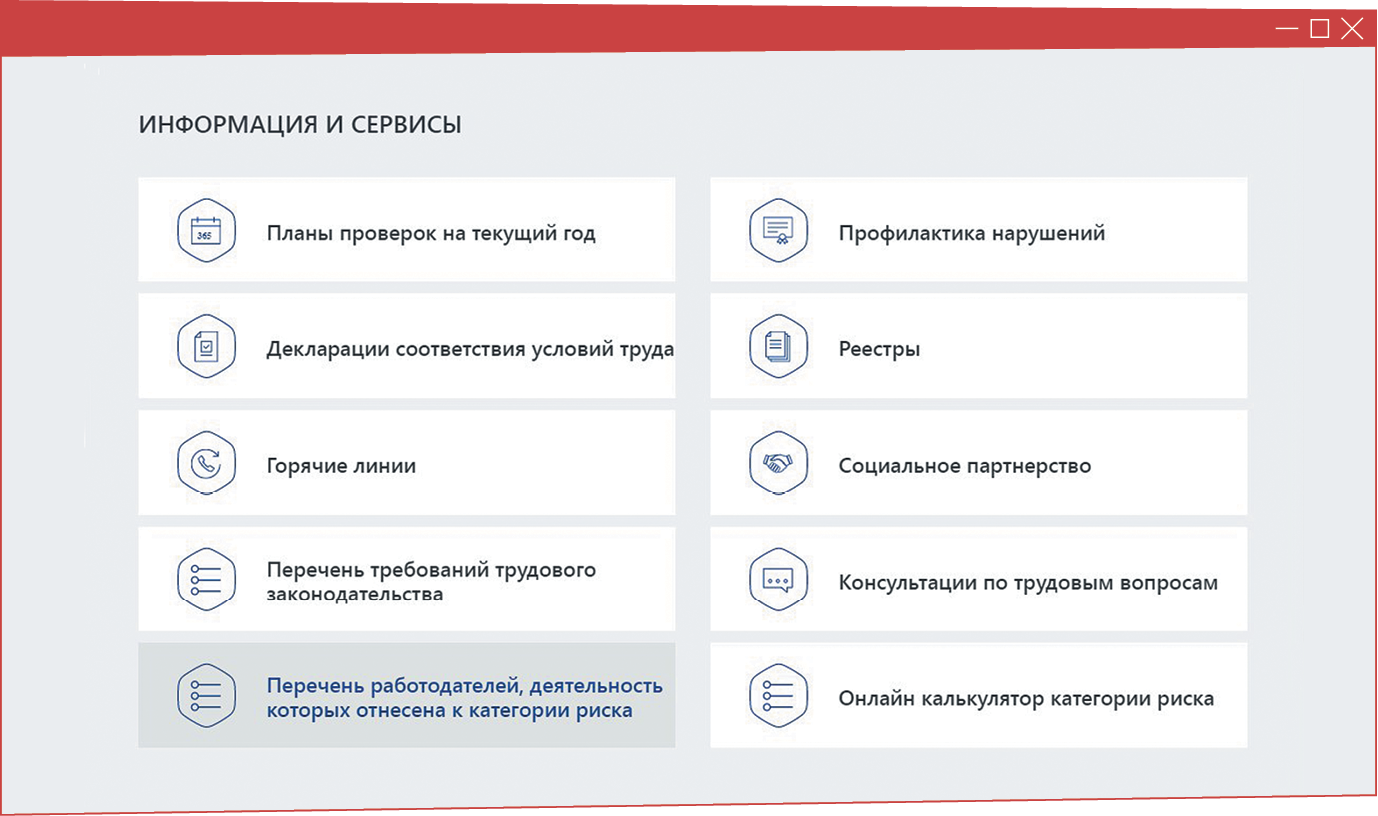 Это может быть полезно для устранения некоторых неполадок.
проблемы с производительностью, связанные с пакетом.
См.
Это может быть полезно для устранения некоторых неполадок.
проблемы с производительностью, связанные с пакетом.
См. GIT_TRACE для доступных опций вывода трассировки.
GIT_TRACE_PACKET Включает сообщения трассировки для всех пакетов, входящих или исходящих
данная программа. Это может помочь в согласовании объектов отладки.
или другие проблемы с протоколом. На пакете отключена трассировка
начиная с “PACK” (но см. GIT_TRACE_PACKFILE ниже).
См. GIT_TRACE для доступных опций вывода трассировки.
GIT_TRACE_PACKFILE Позволяет отслеживать пакетные файлы, отправленные или полученные
данная программа.В отличие от других выходных данных трассировки, эта трасса
дословно: без заголовков и без цитирования двоичных данных. Ты почти
определенно хотите направить в файл (например, GIT_TRACE_PACKFILE = / tmp / my.pack ) вместо того, чтобы отображать его на
терминал или смешивая его с другим выводом трассировки.
Обратите внимание, что в настоящее время это реализовано только на стороне клиента. клонов и выборок.
GIT_TRACE_PERFORMANCE Включает сообщения трассировки, связанные с производительностью, e.г. полное исполнение
время каждой команды Git.
См. GIT_TRACE для доступных опций вывода трассировки.
GIT_TRACE_REFS Включает сообщения трассировки для операций с базой данных ref.
См. GIT_TRACE для доступных опций вывода трассировки.
GIT_TRACE_SETUP Позволяет сообщениям трассировки печатать .git, рабочее дерево и текущую
рабочий каталог после того, как Git завершит этап установки.См. GIT_TRACE для доступных опций вывода трассировки.
GIT_TRACE_SHALLOW Включает сообщения трассировки, которые могут помочь отладить выборку /
клонирование неглубоких репозиториев. См.
См. GIT_TRACE для доступных опций вывода трассировки.
GIT_TRACE_CURL Включает curl full trace dump для всех входящих и исходящих данных,
включая описательную информацию транспортного протокола git.Это похоже на выполнение команды curl --trace-ascii в командной строке.
См. GIT_TRACE для доступных опций вывода трассировки.
GIT_TRACE_CURL_NO_DATA Когда включена трассировка curl (см. GIT_TRACE_CURL выше), не выгружать
данные (то есть вывести только информационные строки и заголовки).
GIT_TRACE2 Включает более подробные сообщения трассировки из библиотеки “trace2”.
Вывод из GIT_TRACE2 – это простой текстовый формат для человека.
читаемость.
Если для этой переменной установлено значение «1», «2» или «истина» (сравнение
без учета регистра), сообщения трассировки будут напечатаны в
stderr.
Если для переменной задано целочисленное значение больше 2 и ниже 10 (строго), то Git интерпретирует это значение в качестве дескриптора открытого файла и попытается записать отслеживать сообщения в этот файловый дескриптор.
В качестве альтернативы, если для переменной задан абсолютный путь (начиная с символа /), Git интерпретирует это в качестве пути к файлу и попытается добавить сообщения трассировки к нему.Если путь уже существует и является каталогом, сообщения трассировки будут записаны в файлы (по одному на процесс) в этом каталоге, названном в соответствии с последним компонентом SID и необязательный счетчик (чтобы избежать имени файла столкновения).
Кроме того, если переменная установлена на af_unix: [, Git попытается
чтобы открыть путь как сокет домена Unix. Тип розетки
может быть stream или dgram .
Сброс переменной или установка ее на пустое значение, “0” или
«false» (без учета регистра) отключает сообщения трассировки.
GIT_TRACE2_EVENT Этот параметр записывает формат на основе JSON, который подходит для машины
интерпретация.
См. GIT_TRACE2 для доступных опций вывода трассировки и
Подробная информация в документации по Trace2.
GIT_TRACE2_PERF В дополнение к текстовым сообщениям, доступным в GIT_TRACE2 , это
настройка записывает формат на основе столбцов для понимания вложенности
регионы.
См. GIT_TRACE2 для доступных опций вывода трассировки и
Подробную информацию можно найти в документации по Trace2.
GIT_TRACE_REDACT По умолчанию, когда трассировка активирована, Git редактирует значения
файлы cookie, заголовок «Авторизация:» и «Авторизация через прокси:»
заголовок. Установите для этой переменной значение 0 , чтобы предотвратить это редактирование.
GIT_LITERAL_PATHSPECS Установка этой переменной на 1 приведет к тому, что Git обработает все
pathspecs буквально, а не как глобальные шаблоны. Например,
работает
Например,
работает GIT_LITERAL_PATHSPECS = 1 git log - '*.c ' будет искать
для коммитов, которые касаются пути * .c , а не любых путей,
glob * .c соответствует. Вам может понадобиться это, если вы кормите
буквальные пути к Git (например, пути, ранее предоставленные вам git ls-tree , --raw diff output и т. Д.).
GIT_GLOB_PATHSPECS Установка этой переменной на 1 приведет к тому, что Git обработает все
pathspecs как шаблоны глобусов (иначе говоря, магия глобусов).
GIT_NOGLOB_PATHSPECS Установка этой переменной на 1 приведет к тому, что Git обработает все
pathspecs как буквальные (также известные как «буквальная магия»).
GIT_ICASE_PATHSPECS Установка этой переменной на 1 приведет к тому, что Git обработает все
pathspecs нечувствительны к регистру.
GIT_REFLOG_ACTION При обновлении ссылки создаются записи журнала ссылок для сохранения
отслеживать причину обновления ссылки (т.е.
обычно имя команды высокого уровня, которая обновила
исх.), в дополнение к старому и новому значениям исх.
Запрограммированная команда Porcelain может использовать set_reflog_action
вспомогательная функция в git-sh-setup , чтобы присвоить имя этому
переменная, когда она вызывается как команда верхнего уровня
конечного пользователя, который будет записан в теле рефлога.
GIT_REF_PARANOIA Если установлено значение 1 , включить сломанные или неверно названные ссылки при итерации.
над списками исх. В нормальном неповрежденном репозитории это
ничего не делает. Однако его включение может помочь git обнаруживать и
прервать выполнение некоторых операций при неработающих ссылках. Наборы Git
эта переменная автоматически при выполнении деструктивного
такие операции, как git-prune [1]. Вам не нужно устанавливать
это сами, если только вы не хотите быть параноиком насчет того, чтобы
операция коснулась каждой ссылки (например,г., потому что ты
клонирование репозитория для создания резервной копии).
Вам не нужно устанавливать
это сами, если только вы не хотите быть параноиком насчет того, чтобы
операция коснулась каждой ссылки (например,г., потому что ты
клонирование репозитория для создания резервной копии).
GIT_ALLOW_PROTOCOL Если задан список протоколов, разделенных двоеточиями, вести себя как если бы
Протокол . Разрешить установлено значение , никогда не , и каждый из перечисленных
Протоколы имеют протокол . <имя> .allow устанавливается на всегда (переопределение любой существующей конфигурации). Другими словами, любой
не упомянутый протокол будет запрещен (т. е. это
белый список, а не черный список).См. Описание
Протокол . Разрешите в git-config [1] для получения дополнительных сведений.
GIT_PROTOCOL_FROM_USER Установите 0, чтобы запретить использование протоколов fetch / push / clone, которые
настроен на состояние пользователя . Это полезно для ограничения рекурсивного
инициализация подмодуля из ненадежного репозитория или для программ
которые передают потенциально ненадежные URL-адреса командам git. Видеть
git-config [1] для получения более подробной информации.
Это полезно для ограничения рекурсивного
инициализация подмодуля из ненадежного репозитория или для программ
которые передают потенциально ненадежные URL-адреса командам git. Видеть
git-config [1] для получения более подробной информации.
GIT_PROTOCOL Только для внутреннего использования.Используется при подтверждении связи по проводному протоколу. Содержит разделенный двоеточием : список ключей с дополнительными значениями ключ [= значение] . Наличие неизвестных ключей и значений должно быть игнорируется.
GIT_OPTIONAL_LOCKS Если установлено значение 0 , Git выполнит любую запрошенную операцию без
выполнение любых дополнительных подопераций, требующих взятия блокировки.
Например, это предотвратит обновление git status index как побочный эффект.Это полезно для процессов, запущенных в
фон, который не хочет вызывать конфликт блокировки с
другие операции с репозиторием.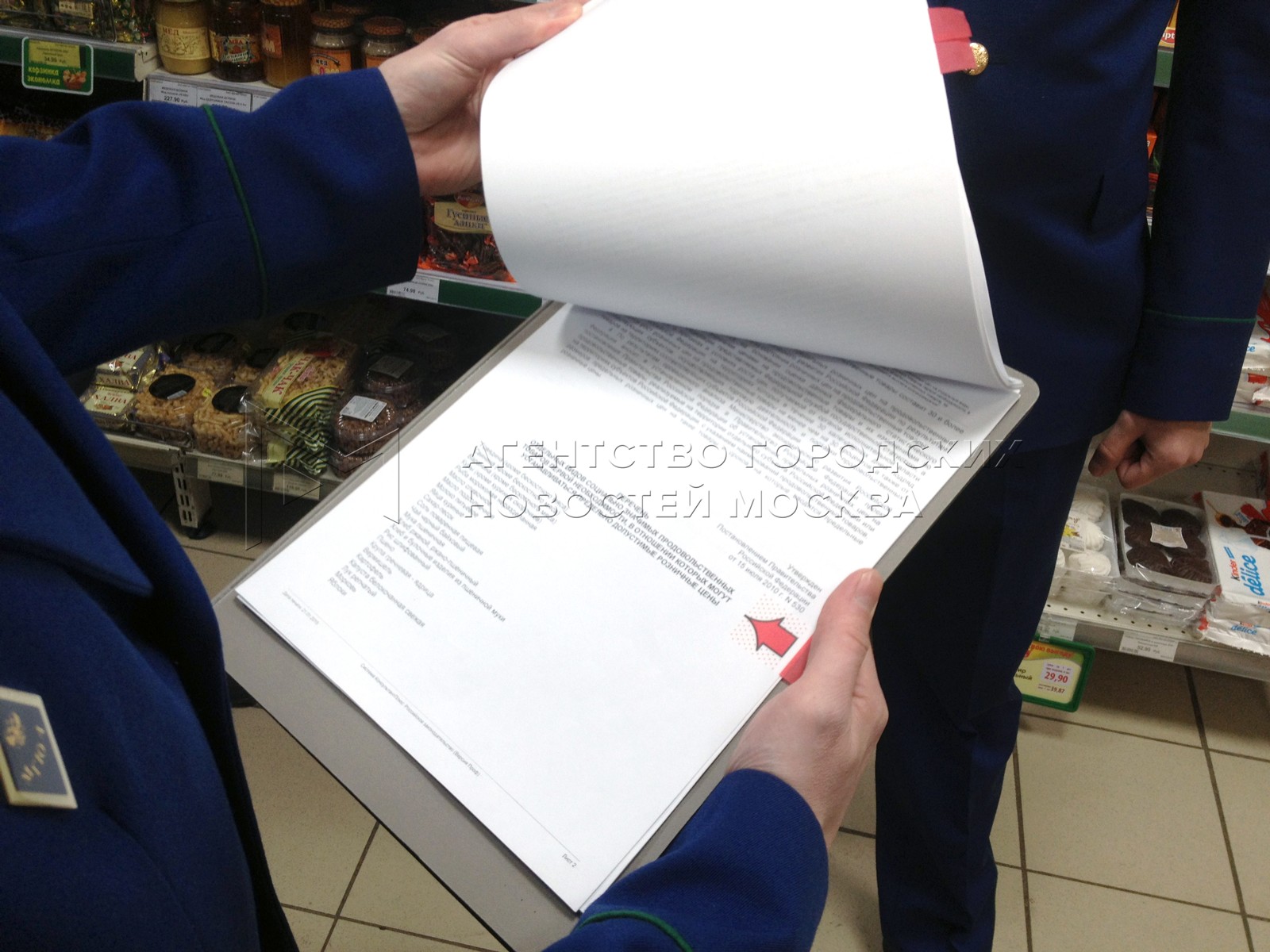 По умолчанию
По умолчанию 1 .
GIT_REDIRECT_STDIN GIT_REDIRECT_STDOUT GIT_REDIRECT_STDERR только для Windows: разрешить перенаправление стандартного ввода / вывода / ошибки
обрабатывает пути, указанные переменными среды. Это
особенно полезно в многопоточных приложениях, где
канонический способ передачи стандартных дескрипторов через CreateProcess () – это
не вариант, потому что для этого потребуется пометить ручки
наследуемый (и, следовательно, каждый порожденный процесс будет
наследовать их, возможно, блокируя обычные операции Git).В
основной предполагаемый вариант использования – использовать именованные каналы для связи
(например, \\. \ pipe \ my-git-stdin-123 ).
Поддерживаются два специальных значения: выкл. просто закроет
соответствующий стандартный дескриптор, и если GIT_REDIRECT_STDERR 2> & 1 , стандартная ошибка будет перенаправлена на тот же дескриптор, что и
стандартный вывод.
GIT_PRINT_SHA1_ELLIPSIS (устарело) Если установлено значение да , напечатайте многоточие после
(сокращенно) значение SHA-1.Это влияет на показания
отдельные HEAD (git-checkout [1]) и необработанные
вывод diff (git-diff [1]). Печать
многоточие в упомянутых случаях больше не рассматривается
адекватный и поддержка для него, вероятно, будет удалена в
обозримое будущее (вместе с переменной).
Осмотр репозитория | Учебник Atlassian Git
git статус
Команда git status отображает состояние рабочего каталога и промежуточной области. Это позволяет вам видеть, какие изменения были внесены, а какие нет, а какие файлы не отслеживаются Git.Выходные данные состояния не , а не показывают вам какую-либо информацию о зафиксированной истории проекта. Для этого вам нужно использовать git log .
Связанные команды git
- git tag
- Теги – это ссылки, которые указывают на определенные точки в истории Git.

git tagобычно используется для захвата точки в истории, которая используется для отмеченного выпуска версии (например, v1.0.1).
- Теги – это ссылки, которые указывают на определенные точки в истории Git.
-
git blame- Функция высокого уровня
git blame– это отображение метаданных автора, прикрепленных к определенным зафиксированным строкам в файле.Это используется для изучения истории конкретного кода и ответов на вопросы о том, что, как и почему код был добавлен в репозиторий.
- Функция высокого уровня
- git log
- Команда
git logотображает зафиксированные моментальные снимки. Он позволяет отображать историю проекта, фильтровать ее и искать конкретные изменения.
- Команда
Использование
git статус Укажите, какие файлы являются промежуточными, неустановленными и неотслеживаемыми.
Обсуждение
Команда git status – относительно простая команда.Он просто показывает, что происходит с git add и git commit . Сообщения о состоянии также содержат соответствующие инструкции по размещению / отключению файлов. Пример вывода, показывающий три основные категории вызова
Сообщения о состоянии также содержат соответствующие инструкции по размещению / отключению файлов. Пример вывода, показывающий три основные категории вызова git status , приведен ниже:
# В основной ветке
# Изменения, которые необходимо зафиксировать:
# (используйте "git reset HEAD <файл> ..." для отмены постановки)
#
# изменено: hello.py
#
# Изменения не помещаются для фиксации:
# (используйте "git add <файл>... ", чтобы обновить то, что будет зафиксировано)
# (используйте" git checkout - <файл> ... ", чтобы отменить изменения в рабочем каталоге)
#
#modified: main.py
#
# Не отслеживаемые файлы:
# (Используйте "git add ..." для включения в то, что будет зафиксировано)
#
# hello.pyc Игнорирование файлов
Файлы без отслеживания обычно делятся на две категории. Это либо файлы, которые только что были добавлены в проект и еще не зафиксированы, либо это скомпилированные двоичные файлы, такие как .pyc , .obj , .exe и т. д. Хотя включение первого в вывод git status определенно полезно, последнее может затруднить понимание того, что на самом деле происходит в вашем репозитории.
По этой причине Git позволяет полностью игнорировать файлы, помещая пути в специальный файл с именем .gitignore . Любые файлы, которые вы хотите игнорировать, должны быть включены в отдельную строку, а символ * можно использовать как подстановочный знак. Например, добавление следующего к .gitignore в корне вашего проекта предотвратит появление скомпилированных модулей Python в git status :
Пример
Рекомендуется проверять состояние вашего репозитория перед фиксацией изменений, чтобы случайно не зафиксировать то, чего вы не собираетесь делать. В этом примере отображается состояние репозитория до и после постановки и фиксации снимка:
# Изменить hello.py
git status
# hello.py указан в разделе «Изменения, не предназначенные для фиксации»
git add hello.py
git status
# hello.py указан в разделе «Изменения, которые необходимо зафиксировать»
git commit
git status
# ничего не фиксировать (рабочий каталог очищен) Первый вывод состояния покажет файл как неустановленный. Действие git add будет отражено во втором git status , и окончательный вывод статуса сообщит вам, что фиксировать нечего – рабочий каталог соответствует самой последней фиксации. Некоторые команды Git (например, git merge ) требуют, чтобы рабочий каталог был чистым, чтобы случайно не перезаписать изменения.
журнал git
Команда git log отображает зафиксированные моментальные снимки. Он позволяет отображать историю проекта, фильтровать ее и искать конкретные изменения. В то время как git status позволяет вам проверять рабочий каталог и промежуточную область, git log работает только с зафиксированной историей.
Вывод журнала можно настроить несколькими способами: от простой фильтрации коммитов до их отображения в полностью определяемом пользователем формате. Некоторые из наиболее распространенных конфигураций git log представлены ниже.
Использование
Показать всю историю фиксации с использованием форматирования по умолчанию. Если вывод занимает более одного экрана, вы можете использовать Пробел, для прокрутки и q для выхода.
Ограничьте количество коммитов . Например, git log -n 3 отобразит только 3 фиксации.
Сжать каждую фиксацию до одной строки. Это полезно для получения общего обзора истории проекта.
Наряду с обычной информацией git log , укажите, какие файлы были изменены, и относительное количество строк, которые были добавлены или удалены из каждого из них.
Показать патч, представляющий каждую фиксацию. Это показывает полную разницу для каждого коммита, что является наиболее подробным представлением истории вашего проекта.
git log --author = "" Поиск коммитов определенного автора. Аргумент может быть простой строкой или регулярным выражением.
git log --grep = "" Поиск коммитов с сообщением о фиксации, которое соответствует , которое может быть простой строкой или регулярным выражением.
git log .. Показывать только коммиты между и . Оба аргумента могут быть идентификатором фиксации, именем ветки, HEAD или любой другой ссылкой на ревизию.
Отображать только те коммиты, которые включают указанный файл. Это простой способ просмотреть историю конкретного файла.
git log --graph --decorate --oneline Несколько полезных опций, которые стоит рассмотреть.Флаг –graph, который будет рисовать текстовый график коммитов в левой части сообщений коммитов. –decorate добавляет имена веток или тегов отображаемых коммитов. –oneline показывает информацию о коммитах в одной строке, что упрощает просмотр коммитов с первого взгляда.
Обсуждение
Команда git log – это основной инструмент Git для изучения истории репозитория. Это то, что вы используете, когда вам нужно найти конкретную версию проекта или выяснить, какие изменения будут внесены путем слияния в ветке функций.
совершить 3157ee3718e180a9476bf2e5cab8e3f1e78a73b7
Автор: Джон Смит По большей части это довольно просто; однако первая строка требует некоторых пояснений. Строка из 40 символов после фиксации представляет собой контрольную сумму SHA-1 содержимого фиксации. Это служит двум целям. Во-первых, он обеспечивает целостность фиксации – если она когда-либо будет повреждена, фиксация сгенерирует другую контрольную сумму. Во-вторых, он служит уникальным идентификатором фиксации.
Этот идентификатор можно использовать в таких командах, как git log .. , для обозначения конкретных коммитов. Например, git log 3157e..5ab91 отобразит все, что находится между коммитами с идентификаторами 3157e и 5ab91 . Помимо контрольных сумм, имена веток (обсуждаемые в модуле Branch) и ключевое слово HEAD – другие распространенные методы для ссылки на отдельные коммиты. HEAD всегда относится к текущей фиксации, будь то ветка или конкретная фиксация.
Символ ~ полезен для создания относительных ссылок на родительский объект фиксации.Например, 3157e ~ 1 относится к фиксации перед 3157e , а HEAD ~ 3 является прародителем текущего коммита.
Идея всех этих методов идентификации состоит в том, чтобы позволить вам выполнять действия на основе определенных коммитов. Команда git log обычно является отправной точкой для этих взаимодействий, поскольку она позволяет вам находить коммиты, с которыми вы хотите работать.
Пример
Раздел Usage предоставляет множество примеров git log , но имейте в виду, что несколько параметров можно объединить в одну команду:
git log --author = "John Smith" -p hello.ру Это отобразит полную разницу всех изменений, которые Джон Смит внес в файл hello.py .
Синтаксис .. – очень полезный инструмент для сравнения ветвей. В следующем примере показан краткий обзор всех коммитов в some-feature , которых нет в main .
git log --oneline main..some-feature Руководства по Git – установить git · GitHub
Как установить Git на любую ОС
Git можно установить в наиболее распространенных операционных системах, таких как Windows, Mac и Linux.Фактически, Git устанавливается по умолчанию на большинстве компьютеров Mac и Linux!
Проверка Git
Чтобы узнать, установлен ли у вас Git, откройте приложение терминала.
- Если вы работаете на Mac, найдите приложение командной строки под названием «Терминал».
- Если вы работаете на компьютере с Windows, откройте командную строку Windows или «Git Bash».
Открыв приложение терминала, введите git version . Вывод либо сообщит вам, какая версия Git установлена, либо предупредит вас, что git – неизвестная команда.Если это неизвестная команда, читайте дальше и узнайте, как установить Git.
Установите Git с помощью рабочего стола GitHub
При установке GitHub Desktop также будет установлена последняя версия Git, если у вас ее еще нет. С GitHub Desktop вы получаете версию Git для командной строки с надежным графическим интерфейсом. Независимо от того, установлен ли у вас Git или нет, GitHub Desktop предлагает простой инструмент для совместной работы с Git. Вы можете узнать больше здесь.
Установить Git в Windows
- Перейдите к последней версии установщика Git для Windows и загрузите последнюю версию.
- После запуска установщика следуйте инструкциям на экране мастера Git Setup , пока установка не будет завершена.
- Откройте командную строку Windows (или Git Bash , если вы выбрали не использовать стандартную командную строку Git Windows во время установки Git).
- Введите
git версии, чтобы убедиться, что Git установлен.
Примечание. git-scm – популярный и рекомендуемый ресурс для загрузки Git для Windows.Преимущество загрузки Git из git-scm заключается в том, что загрузка автоматически начинается с последней версии Git, включенной в рекомендуемую командную строку Git Bash . Источник загрузки – тот же установщик Git для Windows, который указан в приведенных выше шагах.
Установить Git на Mac
В большинстве версий MacOS уже установлено Git , и вы можете активировать его через терминал с помощью git версии . Однако, если по какой-либо причине у вас не установлен Git, вы можете установить последнюю версию Git одним из нескольких популярных методов, перечисленных ниже:
Установить Git из установщика
- Перейдите к последней версии установщика MacOS Git и загрузите последнюю версию.
- После запуска установщика следуйте инструкциям до завершения установки.
- Откройте командную строку «терминал» и введите
git version, чтобы убедиться, что Git установлен.
Примечание. git-scm – популярный и рекомендуемый ресурс для загрузки Git на Mac. Преимущество загрузки Git из git-scm заключается в том, что загрузка автоматически начинается с последней версии Git. Источником загрузки является тот же установщик macOS Git, указанный в шагах выше.
Установите Git из Homebrew
Homebrew – популярный менеджер пакетов для macOS. Если у вас уже установлен Homwbrew, вы можете выполнить следующие шаги, чтобы установить Git:
- Откройте окно терминала и установите Git с помощью следующей команды:
brew install git. - После завершения вывода команды вы можете проверить установку, набрав:
git version.
Установить Git в Linux
Интересный факт: Git изначально разрабатывался для версии операционной системы Linux! Таким образом, имеет смысл только то, что его легко настроить для работы в Linux.
Вы можете установить Git в Linux с помощью инструмента управления пакетами, который поставляется с вашим дистрибутивом.
Debian / Ubuntu
- Пакеты Git доступны с использованием
apt. - Рекомендуется убедиться, что у вас установлена последняя версия. Для этого перейдите в оболочку командной строки и выполните следующую команду, чтобы убедиться, что все обновлено:
sudo apt-get update. - Чтобы установить Git, выполните следующую команду:
sudo apt-get install git-all. - После завершения вывода команды вы можете проверить установку, набрав:
git version.
Fedora
- Пакеты Git доступны с использованием
dnf. - Чтобы установить Git, перейдите в оболочку командной строки и выполните следующую команду:
sudo dnf install git-all. - После завершения вывода команды вы можете проверить установку, набрав:
git version.
Примечание. Вы можете загрузить соответствующие версии Git и узнать больше о том, как установить в определенных системах Linux, например об установке Git в Ubuntu или Fedora, в документации по git-scm.
Другие способы установки Git
Хотите установить Git из исходного кода? Узнайте больше здесь.
Напишите свой вклад в эту статью на GitHub.
Начать работу с git и GitHub
Проверяйте код, управляйте проектами и создавайте программное обеспечение вместе с 40 миллионами разработчиков.
Зарегистрируйтесь на GitHub ВойтиНачать использовать Git в командной строке
Git – это распределенная система контроля версий с открытым исходным кодом.GitLab построен поверх Git.
Вы можете выполнять многие операции Git прямо в GitLab. Однако для расширенных задач требуется командная строка, например, исправление сложных конфликтов слияния или откат коммитов.
Для быстрого ознакомления с командами Git загрузите шпаргалку Git.
Подробнее о преимуществах работы с Git и GitLab:
Чтобы визуализировать, что вы делаете локально, вы можете установить Приложение Git с графическим интерфейсом.
Терминология Git
Если вы знакомы с терминологией Git, вы можете пропустить этот раздел и перейти непосредственно к предпосылкам.
Репозиторий
В GitLab файлы хранятся в репозитории . Репозиторий похож на то, как вы хранить файлы в папке или каталоге на вашем компьютере.
- Удаленный репозиторий относится к файлам в GitLab.
- Локальная копия относится к файлам на вашем компьютере.
Часто слово «репозиторий» сокращается до «репо».
В GitLab репозиторий содержится в проекте .
Вилка
Если вы хотите внести свой вклад в чужой репозиторий, вы делаете его копию. Этот экземпляр называется вилкой . Этот процесс называется «создание вилки».
При форке репо вы создаете копию проекта в собственном пространство имен. Затем у вас есть права на запись для изменения файлов проекта. и настройки.
Например, вы можете включить этот проект https://gitlab.com/gitlab-tests/sample-project/ в свое пространство имен.
Теперь у вас есть собственная копия репозитория.Вы можете просмотреть пространство имен в URL-адресе, например https://gitlab.com/your-namespace/sample-project/ .
Затем вы можете клонировать репозиторий на свой локальный компьютер, работать с файлами и отправлять изменения обратно в
исходный репозиторий.
Разница между загрузкой и клонированием
Чтобы создать копию файлов удаленного репозитория на вашем компьютере, вы можете: скачать или клонировать репозиторий. Если вы его загрузите, вы не сможете синхронизировать репозиторий с удаленный репозиторий на GitLab.
Клонирование репозитория аналогично загрузке, за исключением того, что при этом сохраняется соединение Git. с удаленным репозиторием. Затем вы можете изменить файлы локально и загрузить изменения в удаленный репозиторий на GitLab.
Тяни и толкай
После сохранения локальной копии репозитория и изменения файлов на вашем компьютере вы можете загрузить
изменения в GitLab. Это называется , нажимающим на удаленный, потому что вы используете команду git push .
Когда удаленный репозиторий изменяется, ваша локальная копия остается позади. Вы можете обновить свою локальную копию новым
изменения в удаленном репозитории.
Это называется , вытягивающим с пульта дистанционного управления, потому что вы используете команду git pull .
Предварительные требования
Чтобы начать использовать GitLab с Git, выполните следующие задачи:
Открыть терминал
Чтобы выполнять команды Git на вашем компьютере, вы должны открыть терминал (также известный как command приглашение, командная оболочка и командная строка).Вот несколько вариантов:
- Для пользователей macOS:
- Встроенный терминал. Наберите ⌘ команду + пробел и введите
терминал. - iTerm2. Вы можете интегрировать его с zsh и oh my zsh для выделения цвета и других дополнительных функций.
- Встроенный терминал. Наберите ⌘ команду + пробел и введите
- Для пользователей Windows:
- Встроенная командная строка. На панели задач Windows выберите значок поиска и введите
cmd. - PowerShell.
- Git Bash.Он встроен в Git для Windows.
- Встроенная командная строка. На панели задач Windows выберите значок поиска и введите
- Для пользователей Linux:
Установить Git
Определите, установлен ли Git на вашем компьютере, открыв терминал и запустив эту команду:
Если установлен Git, вывод будет:
Если ваш компьютер не распознает git как команду, необходимо установить Git.
После установки Git запустите git --version , чтобы убедиться, что он установлен правильно.
Настроить Git
Чтобы начать использовать Git со своего компьютера, вы должны ввести свои учетные данные идентифицировать себя как автора своей работы.Имя пользователя и адрес электронной почты должны соответствовать тем, которые вы используете в GitLab.
В вашей оболочке добавьте свое имя пользователя:
git config --global user.name "your_username"Добавьте свой адрес электронной почты:
git config --global user.email "[email protected]"Чтобы проверить конфигурацию, запустите:
git config --global --listПараметр
--globalуказывает Git всегда использовать эту информацию для всего, что вы делаете в своей системе.Если вы опустите--globalили используете--local, конфигурация применяется только к текущему репозиторий.
Подробнее о том, как Git управляет конфигурациями, можно узнать в Документация по настройке Git.
Выберите репозиторий
Прежде чем начать, выберите репозиторий, в котором вы хотите работать. Вы можете использовать любой проект, на который у вас есть разрешение. доступ на GitLab.com или любом другом экземпляре GitLab.
Чтобы использовать репозиторий в примерах на этой странице:
- Перейдите на https: // gitlab.com / gitlab-tests / sample-project /.
- В правом верхнем углу выберите Вилка .
- Выберите пространство имен для вашей вилки.
Проект станет доступен по адресу https://gitlab.com/.
Вы можете форкнуть любой проект, к которому у вас есть доступ.
Клонировать репозиторий
Когда вы клонируете репозиторий, файлы из удаленного репозитория загружаются на ваш компьютер, и соединение создается.
Для этого подключения необходимо добавить учетные данные. Вы можете использовать SSH или HTTPS. SSH рекомендуется.
Клон с SSH
Клонируйте с помощью SSH, если вы хотите пройти аутентификацию только один раз.
- Выполните аутентификацию с помощью GitLab, следуя инструкциям в документации по SSH.
- Перейдите на целевую страницу своего проекта и выберите Клонировать . Скопируйте URL-адрес для клона с SSH .
- Откройте терминал и перейдите в каталог, в который вы хотите клонировать файлы.Git автоматически создает папку с именем репозитория и загружает туда файлы.
Выполните эту команду:
git clone [email protected]: gitlab-tests / sample-project.gitДля просмотра файлов перейдите в новый каталог:
Вы также можете клонировать репозиторий и открывать его прямо в Visual Studio Code.
Клон с HTTPS
Клонировать с HTTPS, если вы хотите аутентифицироваться каждый раз, когда выполняете операцию между вашим компьютером и GitLab.
- Перейдите на целевую страницу своего проекта и выберите Клонировать . Скопируйте URL-адрес для клона с HTTPS .
- Откройте терминал и перейдите в каталог, в который вы хотите клонировать файлы.
Выполните следующую команду. Git автоматически создает папку с именем репозитория и загружает туда файлы.
git clone https://gitlab.com/gitlab-tests/sample-project.git- GitLab запрашивает ваше имя пользователя и пароль:
- Если для вашей учетной записи включена двухфакторная аутентификация, необходимо использовать токен личного доступа с разрешениями read_repository или write_repository вместо пароля вашей учетной записи.
- Если у вас не включена двухфакторная аутентификация, используйте пароль своего аккаунта.
Для просмотра файлов перейдите в новый каталог:
Примечание В Windows: если вы несколько раз ввели неправильный пароль и появится сообщение Доступ запрещен ,
добавьте свое пространство имен (имя пользователя или группу) в путь: git clone https: //[email protected]/gitlab-org/gitlab.git .
Преобразование локального каталога в репозиторий
Вы можете инициализировать локальную папку, чтобы Git отслеживал ее как репозиторий.
- Откройте терминал в каталоге, который хотите преобразовать.
Выполните эту команду:
В вашем каталоге создана папка
.git. В этой папке находится Git записи и файлы конфигурации. Вы не должны редактировать эти файлы напрямую.- Добавьте путь к удаленному репозиторию чтобы Git мог загружать ваши файлы в правильный проект.
Добавить пульт
Вы добавляете «удаленный», чтобы сообщить Git, какой удаленный репозиторий в GitLab привязан. в конкретную локальную папку на вашем компьютере.Пульт сообщает Git, откуда нужно нажать или вытащить.
Чтобы добавить пульт к вашей локальной копии:
- В GitLab создайте проект для хранения ваших файлов.
- Посетите домашнюю страницу этого проекта, прокрутите вниз до Нажмите существующую папку и скопируйте команду, которая начинается с
git remote add. На вашем компьютере откройте терминал в инициализированном каталоге, вставьте скопированную команду и нажмите введите :
git удаленное добавление источника git @ gitlab.com: имя пользователя / projectpath.git
После этого вы можете подготовить свои файлы и загрузить их в GitLab.
Просмотр удаленных репозиториев
Для просмотра удаленных репозиториев введите:
Флаг -v означает подробный.
Скачать последние изменения в проекте
Для работы над актуальной копией проекта вы потянете , чтобы получить все изменения, внесенные пользователями.
с момента последнего клонирования или удаления проекта.Заменить <имя-филиала> .
с именем вашей ветки по умолчанию
чтобы получить основной код ветки, или замените его именем ветки ветки
вы в настоящее время работаете.
git pull <УДАЛЕННЫЙ> <имя-ветки>
Когда вы клонируете репозиторий, REMOTE обычно origin . Вот где
репозиторий был клонирован, и он указывает SSH или HTTPS URL репозитория
на удаленном сервере. <имя-филиала> – обычно имя вашего
ветка по умолчанию, но это может быть любая
существующий филиал.При необходимости вы можете создать дополнительные именованные пульты дистанционного управления и ответвления.
Подробнее о том, как Git управляет удаленными репозиториями, можно узнать в Документация Git Remote.
Филиалов
Ветвь – это копия файлов в репозитории на момент создания ветки.
Вы можете работать в своей ветке, не затрагивая другие ветки. Когда
вы готовы внести изменения в основную базу кода, вы можете объединить свою ветку в
ветка по умолчанию, например main .
Используйте ветки, когда вы:
- Хотите добавить код в проект, но не уверены, работает ли он должным образом.
- Сотрудничаем над проектом с другими и не хотим, чтобы ваша работа смешивалась.
Новую ветвь часто называют ветвью функций , чтобы отличать ее от ветка по умолчанию.
Создать филиал
Чтобы создать ветку функции:
git checkout -b <имя-ветки>
Имена веток не могут содержать пустые пробелы и специальные символы.Используйте только строчные буквы, цифры,
дефисы (–) и подчеркивания ( _ ).
Перейти в филиал
Вся работа в Git выполняется в ветке. Вы можете переключаться между ветвями, чтобы видеть состояние файлов и работать в этой ветке.
Для перехода в существующий филиал:
git checkout <имя-ветки>
Например, чтобы перейти на основную ветку :
Посмотреть различия
Для просмотра различий между локальными неустановленными изменениями и последней версией что вы клонировали или вытащили:
Просмотр файлов с изменениями
Когда вы добавляете, изменяете или удаляете файлы или папки, Git знает об изменениях.Чтобы проверить, какие файлы были изменены:
Добавить и зафиксировать локальные изменения
При вводе git status локально измененные файлы отображаются красным цветом. Эти изменения могут
быть новыми, измененными или удаленными файлами или папками.
Чтобы подготовить файл для фиксации:
git add <имя-файла ИЛИ имя-папки>Повторите шаг 1 для каждого файла или папки, которые вы хотите добавить. Или, чтобы разместить все файлы в текущем каталоге и подкаталоге, введите
git add..Подтвердите, что файлы были добавлены в постановку:
Файлы должны отображаться зеленым цветом.
Чтобы зафиксировать подготовленные файлы:
git commit -m "КОММЕНТАРИЙ ДЛЯ ОПИСАНИЯ НАЗНАЧЕНИЯ КОМИТЕТА"
Сценарий и фиксация всех изменений
В качестве ярлыка вы можете добавить все локальные изменения в постановку и зафиксировать их с помощью одной команды:
git commit -a -m «КОММЕНТАРИЙ ДЛЯ ОПИСАНИЯ НАЗНАЧЕНИЯ КОММИТАЦИИ»
Отправить изменения в GitLab.ком
Чтобы отправить все локальные изменения в удаленный репозиторий:
git push <удаленный> <имя-ветки>
Например, чтобы отправить ваши локальные коммиты в основную ветку удаленного origin :
Иногда Git не позволяет вам отправить в репозиторий. Вместо, вы должны принудительно обновить.
Удалить все изменения в ветке
Чтобы отменить все изменения в отслеживаемых файлах:
Это действие удаляет изменений файлов, а не сами файлы.Не отслеживаемые (новые) файлы не меняются.
Отменить все изменения, которые были добавлены в область подготовки
Чтобы отключить (удалить) все файлы, которые не были зафиксированы:
Отменить последнюю фиксацию
Чтобы отменить самую последнюю фиксацию:
Это действие оставляет измененные файлы и папки неустановленными в локальном репозитории.
Внимание! Коммит Git не следует отменять, если вы его уже отправили. в удаленный репозиторий. Хотя вы можете отменить фиксацию, лучший вариант – избегать ситуацию в целом, работая аккуратно.
Вы можете узнать больше о различных способах отмены изменений в Git Документация Git Undoing Things.
Объединить ветку с веткой по умолчанию
Когда вы будете готовы добавить свои изменения в
ветка по умолчанию, вы объединяете вместе:
git checkout <ветка-функция>
git merge <ветка по умолчанию>
В GitLab вы обычно используете запрос на слияние для слияния ваших изменений вместо использования командной строки.
Чтобы создать мерж-реквест из форка в вышестоящий репозиторий, см. разветвление рабочего процесса.
Расширенное использование Git через командную строку
Для ознакомления с более продвинутыми методами Git см. Конфликты Git rebase, force-push и merge.
Синхронизировать изменения в разветвленном репозитории с восходящим потоком
Чтобы создать копию репозитория в вашем пространстве имен, вы его разветвляете.
Изменения, внесенные в вашу копию репозитория, не синхронизируются автоматически с оригиналом.Чтобы синхронизировать проект с исходным, вам нужно извлечь из исходного репозитория.
Вы должны создать ссылку на удаленный репозиторий для извлечения
изменения из исходного репозитория. Этот удаленный репозиторий принято называть upstream .
Теперь вы можете использовать восходящего потока как <удаленный> с по для извлечения новых обновлений
из исходного репозитория и используйте origin для проталкивания локальных изменений и создания запросов на слияние.
Git – javatpoint
Команда git status используется для отображения состояния репозитория и промежуточной области. Это позволяет нам видеть отслеживаемые, неотслеживаемые файлы и изменения. Эта команда не будет отображать какие-либо записи или информацию о фиксации.
В основном он используется для отображения состояния между Git Add и Git commit. Мы можем проверить, отслеживаются ли изменения и файлы.
Давайте разберемся в различных состояниях команды status.
Статус очистки рабочего дерева
Перед тем, как начать работу с командой git status, давайте посмотрим, как выглядит статус git, когда не было внесено никаких изменений.Чтобы проверить статус, откройте git bash и запустите команду status в желаемом каталоге. Он будет работать следующим образом:
$ git status
Выход:
Поскольку в рабочем дереве нечего отслеживать или отменять, выходные данные показывают, что рабочее дерево чистое .
Статус при создании нового файла
Когда мы создаем файл в репозитории, состояние репозитория меняется. Создадим файл с помощью команды touch .Теперь проверьте статус с помощью команды status. Рассмотрим вывод ниже:
Как видно из вышеприведенного вывода, статус отображается как « ничего не добавлено для фиксации, но присутствуют неотслеживаемые файлы (для отслеживания используйте« git add ») ». Команда status также отображает предложения. Как и в приведенном выше выводе, предлагается использовать команду добавления для отслеживания файла.
Отследим файл и увидим статус после добавления файла в репозиторий. Чтобы отследить файл, запустите команду добавления.Рассмотрим вывод ниже:
Из вышеприведенных выходных данных мы видим, что статус после постановки файла отображается как « изменений, которые необходимо зафиксировать, ».
Перед тем, как совершать вслепую, мы можем проверить статус. Эта команда поможет нам избежать изменений, которые мы не хотим фиксировать. Давайте зафиксируем это, а затем проверим статус. Рассмотрим вывод ниже:
Мы видим, что текущий статус после фиксации файла чистый, как и раньше.
Статус изменения существующего файла
Давайте проверим статус изменения существующего файла.Чтобы изменить файл, запустите команду echo следующим образом:
$ echo “Текст”> Имя файла
Приведенная выше команда добавит текст в указанный файл, теперь проверьте статус репозитория. Рассмотрим вывод ниже:
Мы видим, что обновленный файл отображается как неотслеживаемые файлы. Он показан красным цветом, потому что еще не поставлен. Когда он перейдет в стадию, его цвет изменится на зеленый. Рассмотрим вывод ниже:
Статус при удалении файла
Проверим статус при удалении файла из репозитория.Чтобы удалить файл из репозитория, выполните команду rm следующим образом:
$ git rm
Приведенная выше команда удалит указанный файл из репозитория. Теперь проверьте статус репозитория. Рассмотрим вывод ниже:
Текущее состояние репозитория обновлено как удаленное.
Что такое команда состояния Git в Git?
В последнем руководстве о фиксации изменений внутри Git мы узнали, что сначала нам нужно перенести файл в промежуточную область, а затем выполнить фиксацию оттуда.Одновременная работа с разными файлами в одном репозитории может привести к тому, что вы потеряете из виду сделанные вами изменения. Вы можете забыть, что вы что-то изменили, или можете добавить новый файл, который сейчас бесполезен. Вам нужно что-то, что поможет вам отслеживать это. В Git эту работу выполняет команда под названием git status . В этом руководстве мы сосредоточимся на команде git status.
Команда состояния Git
Команда состояния Git используется в Git для определения состояния рабочего дерева. Он показывает состояние вашего рабочего каталога и помогает вам увидеть все файлы, которые не отслеживаются Git, как на стадии постановки, так и без нее. Короче говоря, Git покажет вам любую разницу в текущем дереве и указателе HEAD (см. Терминологии Git ). Наряду с этим статусом Git также будет отображаться измененный или новый файл в репозитории. Мы рассмотрим каждый из них один за другим на примерах. Мы рассмотрим следующие случаи использования Git Status
- Во вновь созданном файле
- В измененном файле
- В удаленном файле
Прежде чем вносить какие-либо новые изменения, давайте посмотрим статус репозитория Git, в котором мы работаем ( Первый проект ).(См. Git Repository )
1. Откройте Git Bash
2. Перейдите в каталог репозитория ( First Project ).
3. Введите следующую команду git status и нажмите введите , чтобы выполнить команду.
Как ясно видно, коммитить нечего, и рабочее дерево чистое, т.е. нет неотслеживаемых файлов.
Статус Git при создании нового файлаТеперь давайте внесем некоторые изменения и посмотрим, что произойдет.
1.Создайте файл ABC.txt это с помощью команды:
touch ABC.txt
Примечание : сенсорная команда – самый простой способ создания новых пустых файлов .
2. Нажмите введите , чтобы создать файл.
3. После создания файла снова выполните команду git status .
Сообщение совершенно ясно, что нечего фиксировать, но присутствуют неотслеживаемые файлы . Неотслеживаемые файлы, как описано в руководстве Git commit – это файл, который еще не добавлен в промежуточную область. В Git есть два типа неотслеживаемых файлов. Один – это обычный файл проекта, который мы видели выше, а другой – двоичные файлы, которые находятся внутри репозитория, например .obj или .exe .
Git на изображении выше также предлагает использовать git add для отслеживания файла. Эти предложения будут предоставлены в зависимости от ситуации командой status. Вы получите разные предложения в разных случаях, как мы увидим в этом руководстве.
4. Добавьте файл в область подготовки.
После того, как вы добавили файл, снова посмотрите на команду git status и то, что она говорит на этот раз.
новый файл: ABC.txt : Это сообщает вам, что новый файл присутствует (с его именем) и также был добавлен в промежуточную.
Это очень удобно, когда вам нужно совершить фиксацию, прежде чем совершать слепую фиксацию. Просмотр статуса git может очень помочь избежать изменений, которые мы вообще не хотим фиксировать.
5. Зафиксировать этот файл. ( Git Commit tutorial )
После успешной фиксации файла вы можете еще раз проверить статус git , и он покажет вам, что фиксировать нечего.
Теперь посмотрим, что происходит при изменении существующего файла.
Состояние Git, когда существующий файл измененВ этом разделе мы увидим ответ git status при выполнении для файла, который был недавно изменен.
1. Введите одно предложение в файле ABC.txt
Примечание : команда echo используется для добавления текста в текстовый файл.
2. Нажмите введите , чтобы записать это предложение в свой файл ABC.txt . После этого выполните команду git status еще раз, чтобы увидеть, что она говорит сейчас.
изменено: ABC.txt : Это говорит о том, что файл ABC.txt был изменен . Это красный , потому что мы еще не добавили его в промежуточную область, и это причина того, что в нижней строке указано, что изменений не добавлено для фиксации .
3. Добавьте файл в промежуточную область с помощью команды git add и затем снова введите git status , чтобы увидеть статус.
изменено: ABC.txt: Это сообщение меняется на зеленый с красного. Также исчезло сообщение о том, что нечего фиксировать. Это означает, что у нас есть файл внутри промежуточной области, он отслеживается и есть изменения, которые нужно зафиксировать. Зафиксируйте файл, чтобы зафиксировать только что внесенные изменения.
Состояние Git при удалении файлаТеперь, когда мы увидели команду git status с вновь созданным файлом и измененным файлом, давайте посмотрим, как она отреагирует на удалил файл.
1. Чтобы удалить файл (ABC.txt), введите следующую команду и нажмите введите , чтобы удалить файл.
rm <имя_файла>
Примечание : RM означает удалить.
2. После удаления файла снова проверьте команду git status .
удалено: ABC.txt : В сообщении говорится, что файл с именем ABC.txt удален.
Вы можете зафиксировать изменения, как мы это делали в предыдущих разделах. Очень важно попрактиковаться в команде git status перед выполнением любого коммита. Поскольку вы, возможно, не хотите, чтобы происходили нежелательные коммиты. Кроме того, он предоставит вам информацию о последних произошедших изменениях.Говоря о фиксации изменений, мы перейдем к нашему следующему руководству, где мы узнаем о фиксации изменений с хорошими сообщениями о фиксации.
Git Checkout: пошаговое руководство
Команда git checkout перемещается между двумя разными ветвями в репозитории Git. Касса используется для просмотра и внесения изменений в разные ветки. Вы можете проверить прошлую фиксацию в репозитории, чтобы увидеть, как ваш проект появился в этом состоянии.
git checkout Команда используется для выхода из существующей ветки и просмотра другой ветки кода.
В этом руководстве с примерами обсуждаются основы проверки кода в Git и способы использования команды git checkout. К концу чтения этого руководства у вас будут все знания, необходимые для проверки кода в Git на профессиональном уровне.
Git Checkout
Команда git checkout позволяет перемещаться по репозиторию Git. Вы можете проверить предыдущую фиксацию в репозитории или ветке, которые вместе называются «refs». Вы можете вносить изменения в другую ветку, как только начнете ее просматривать, с помощью команды git checkout.
Найди свой матч на учебном лагере
- Карьера Карма подойдет вам с лучшими техническими учебными курсами
- Получите эксклюзивные стипендии и подготовительные курсы
Когда вы создаете ветку в Git, будет создана новая ветка, но в вашу кодовую базу не будет внесено никаких изменений.Но если вы хотите начать изменять код в своей ветке, вам нужно будет проверить это в ветке.
Как только вы откроете ветку, ваш рабочий каталог будет изменен. Это позволяет вам видеть все файлы в рабочем дереве, связанные с этой веткой. Затем вы можете использовать такие команды, как git add и git commit, чтобы отправлять коммиты в просматриваемую ветку.
Итак, предположим, что у вас есть кодовая база с двумя ветвями: мастер и бета. Если вы хотите начать вносить изменения в код в бета-ветке, вам сначала нужно перейти, чтобы просмотреть бета-ветку.Вот тут и пригодится команда git checkout.
Примечание. Команда git checkout иногда используется для просмотра старых коммитов. Однако в этом руководстве мы сосредоточимся на проверке git с ветвями, которая является основным использованием этой команды для начинающих.
Git Checkout Branch: прогулка, хотя
Чтобы проверить ветку Git, вы можете использовать команду git checkout.
Однако, прежде чем мы начнем использовать команду git checkout, нам сначала нужно знать, к каким ветвям мы можем перейти.Мы можем получить список веток в нашей кодовой базе, используя команду git branch:
Эта команда возвращает:
мастер бета-версия 0.9 бета-версия 0.8
Теперь мы знаем, какие ветки существуют в нашей кодовой базе, мы можем использовать команду git checkout, чтобы просмотреть одну из них. Предположим, мы хотим изменить нашу текущую ветку, чтобы просмотреть ветку beta-v0.8 . Мы могли бы сделать это с помощью этого кода:
Эта команда изменяет нашу текущую ветку на beta-v0.8.
Переход на новый филиал
Чтобы переключиться на новую ветку, вы можете использовать команду git checkout, за которой следует ветка, на которую вы хотите переключиться.Синтаксис переключения ветвей следующий:
Предположим, вы хотите переключиться на просмотр ветки fix-19 в вашем коде. Вы можете сделать это с помощью этого кода:
Эта команда изменяет наш HEAD на ветку fix-19, позволяя нам просматривать и управлять кодом, хранящимся в ветке fix-19.
Как оформить заказ в новом филиале
Команда git checkout обычно используется с командой git branch. Во-первых, вы можете использовать команду git branch, чтобы создать новую ветку.Затем вы можете использовать git checkout, чтобы начать отправку коммитов в новую созданную вами ветку.
Однако есть способ, которым вы можете создать новую ветку, а затем оформить заказ в новую ветку. Вот здесь-то и появляется флаг проверки -b.
Предположим, мы хотим создать новую ветку с именем fix-18 и немедленно выполнить проверку в этой ветке. Эта ветка будет содержать код, исправляющий проблему № 18 в нашем гипотетическом репозитории. Мы можем использовать следующую команду для создания новой локальной ветки, которая соответствует версии нашей ветки HEAD:
Приведенная выше команда создает ветку fix-18, а затем проверяет новую ветку.Наша ГОЛОВА перешла на создание новой ветки.
Проще говоря, эта команда похожа на запуск git branch fix-18, а затем git checkout fix-18. Эти команды используются для создания новой ветки и проверки этой ветки соответственно.
Ветвь, созданная командой git checkout -b, использует текущую ветку Git HEAD в качестве шаблона для новой ветки.
Однако есть способ обойти это. Синтаксис для создания новой ветки на основе указанной существующей ветки с последующей проверкой в эту ветку выглядит следующим образом:
git checkout -b <новая-ветка> <ветка-шаблон>
Предположим, мы хотим создать новую ветку с именем fix-19 и использовать бета-v0.9 как наш шаблон для новой ветки. Затем мы хотим оформить заказ в нашу новую ветку. Мы могли бы сделать это с помощью этого кода:
git checkout -b fix-19 beta-v0.9
Эта команда создает ветку fix-19, основанную на коде нашей ветки beta-v0.9. Итак, вместо того, чтобы основываться на текущей ветке HEAD, мы указали ветвь, на которой должна быть основана наша новая ветка.
Удаленный филиал Git Checkout
Вы можете проверить удаленную ветку, используя команду git fetch –all, а затем команду git checkout.Удаленная ветка – это ветка, хранящаяся в репозитории, из которого вы получаете код.
В командных проектах вы, вероятно, будете использовать репозитории, основная версия которых хранится на удаленном сервере. Тогда у каждого разработчика в команде будет своя собственная локальная ветвь кода.
Если вы хотите проверить удаленную ветку, вам нужно будет выполнить несколько шагов. Во-первых, вам нужно получить содержимое удаленной ветки в локальное репо. Вы можете сделать это с помощью команды git fetch:
Эта команда извлекает все изменения, внесенные в удаленный репозиторий, и включает их в вашу локальную версию репозитория.Затем вы можете проверить удаленную ветку, как и любую другую ветку, используя следующий синтаксис:
Приведенная выше команда позволит вам проверить удаленную ветку на вашем локальном компьютере. Это потому, что ваш локальный компьютер собрал копии всех удаленных веток при запуске git fetch –all .
Заключение
Команда git checkout позволяет переключаться между ветвями в базе кода. После того, как вы проверили ветку, вы можете использовать такие команды, как git add и git commit, для отправки изменений в ветку.
В этом руководстве со ссылкой на примеры обсуждаются основы проверки ветвей в Git и использование команды git checkout. Теперь у вас есть инструменты, необходимые для того, чтобы начать использовать команду git checkout, как профессиональный инженер!
Чтобы узнать больше о кодировании с помощью Git, прочтите наше руководство «Как изучить Git».
.

 Инспекторы государственной инспекции труда тоже ошибаются. Результаты проверки, как и привлечение к административной ответственности, можно обжаловать (читать далее…).
Инспекторы государственной инспекции труда тоже ошибаются. Результаты проверки, как и привлечение к административной ответственности, можно обжаловать (читать далее…). 04.2020 № 103.
04.2020 № 103. Сделано это, возможно для того, чтобы работодатели смогли тщательнее подготовиться к проверке (п .41 приказа Роструда от 13.06.2019 № 160).
Сделано это, возможно для того, чтобы работодатели смогли тщательнее подготовиться к проверке (п .41 приказа Роструда от 13.06.2019 № 160). Таким образом можно проследить историю кода и выяснить, какой именно код был внесен в репозиторий, как это было сделано и по какой причине.
Таким образом можно проследить историю кода и выяснить, какой именно код был внесен в репозиторий, как это было сделано и по какой причине. .." to unstage)
.." to unstage)

 Организация проверяется за последние 3 года.
Организация проверяется за последние 3 года.

 Но если она проводится на основании жалобы работника организации о нарушении работодателем его трудовых прав или требований трудового законодательства, что привело к появлению угрозы жизни и здоровью работников, то согласно ч. 9 ст. 360 ТК РФ уведомление работодателя о планируемом посещении инспекторами не допускается. ГИТ по жалобе работника проверяет только изложенные в заявлении факты и более ничего, что выходит за данные рамки.
Но если она проводится на основании жалобы работника организации о нарушении работодателем его трудовых прав или требований трудового законодательства, что привело к появлению угрозы жизни и здоровью работников, то согласно ч. 9 ст. 360 ТК РФ уведомление работодателя о планируемом посещении инспекторами не допускается. ГИТ по жалобе работника проверяет только изложенные в заявлении факты и более ничего, что выходит за данные рамки.